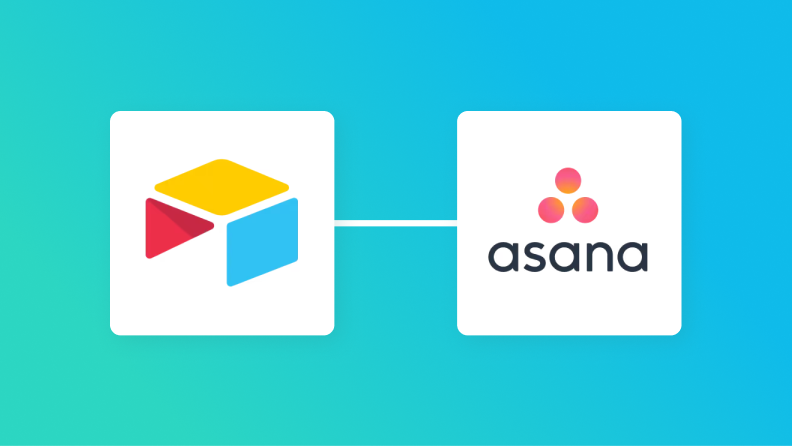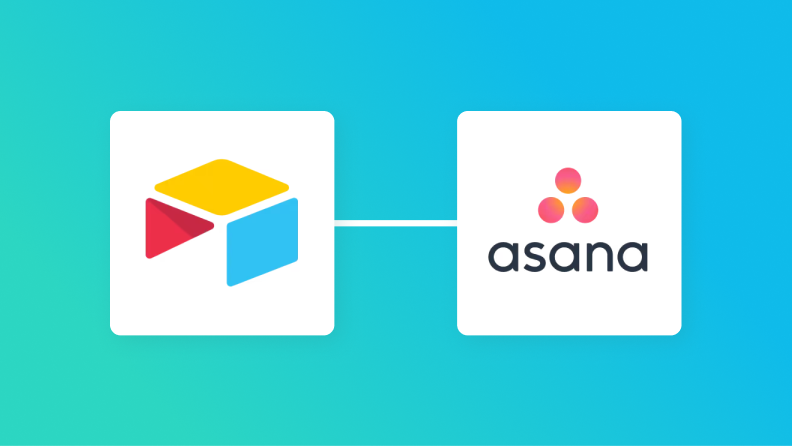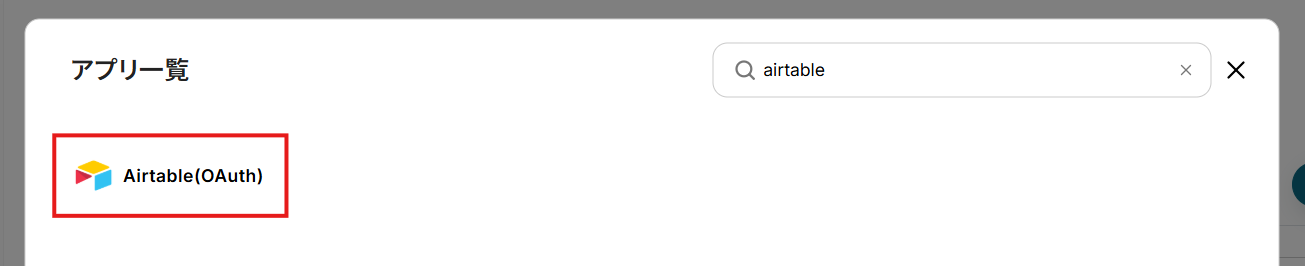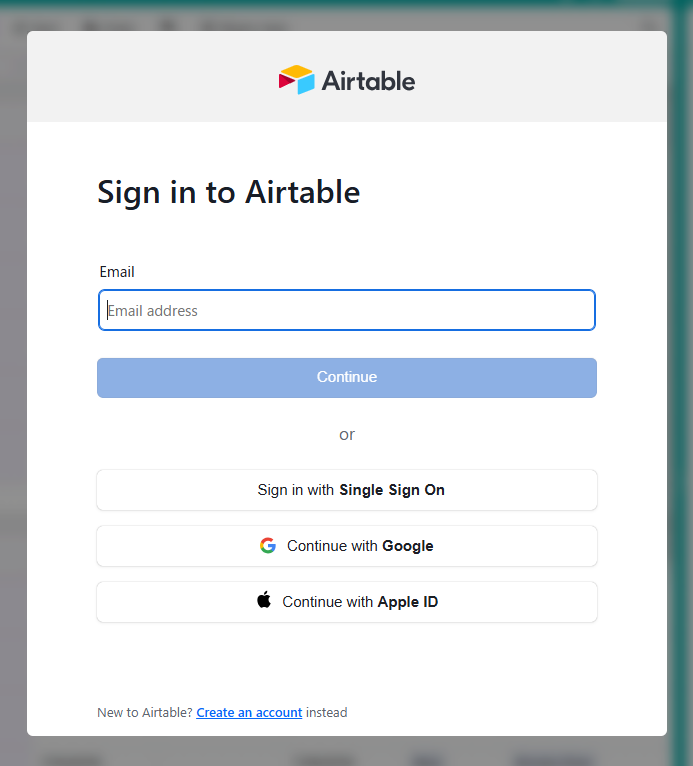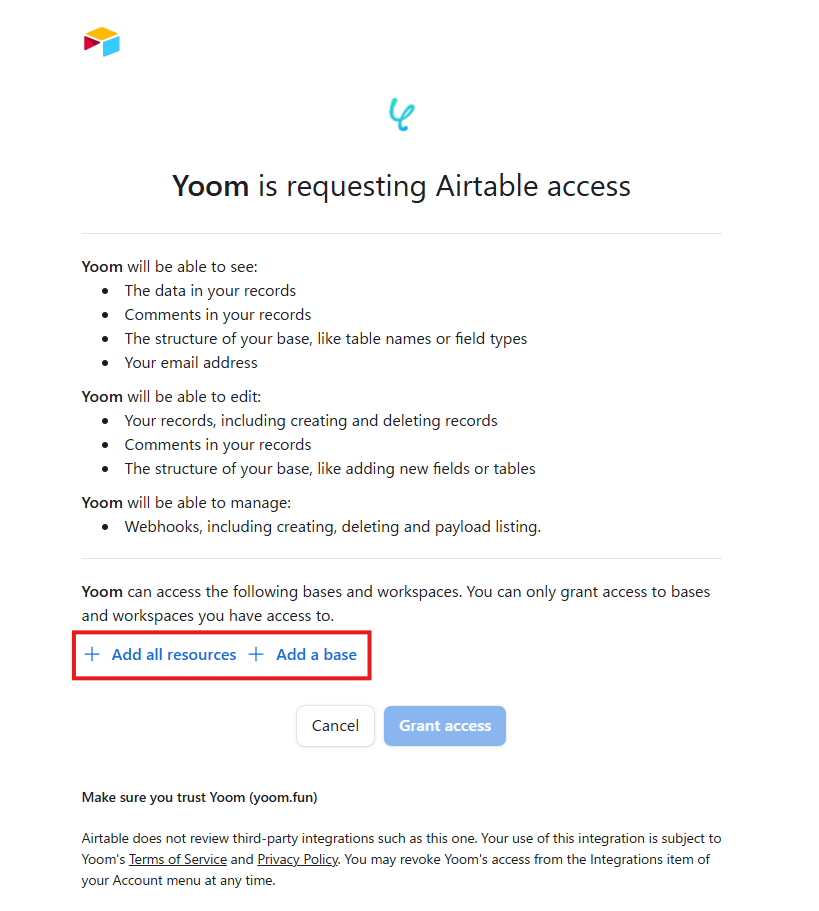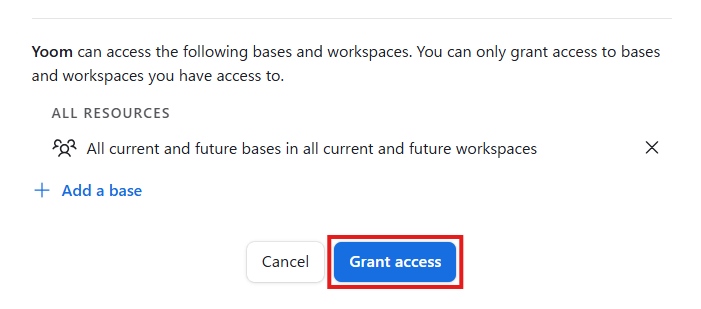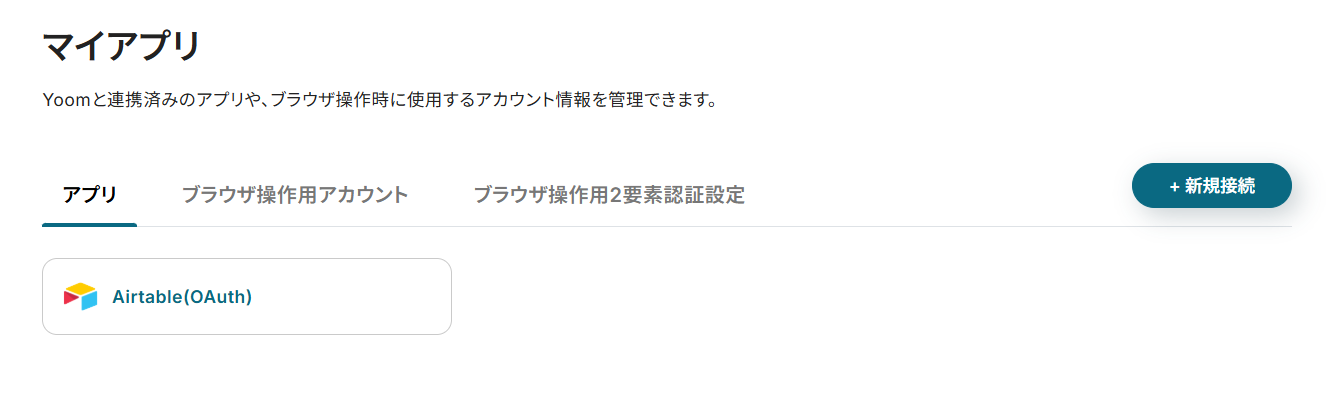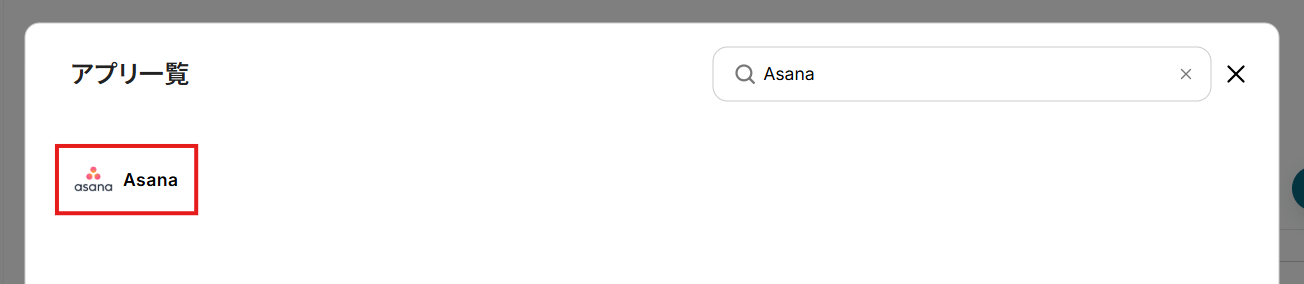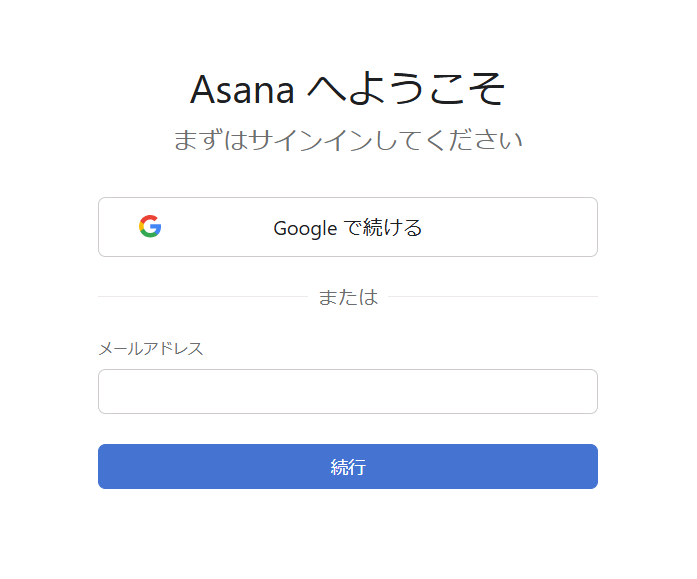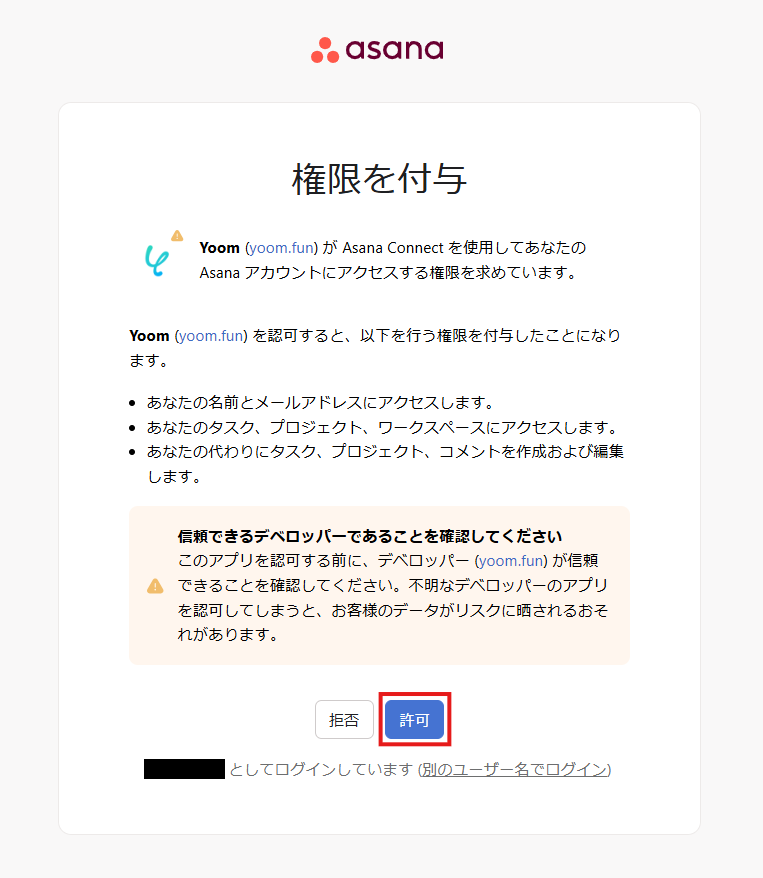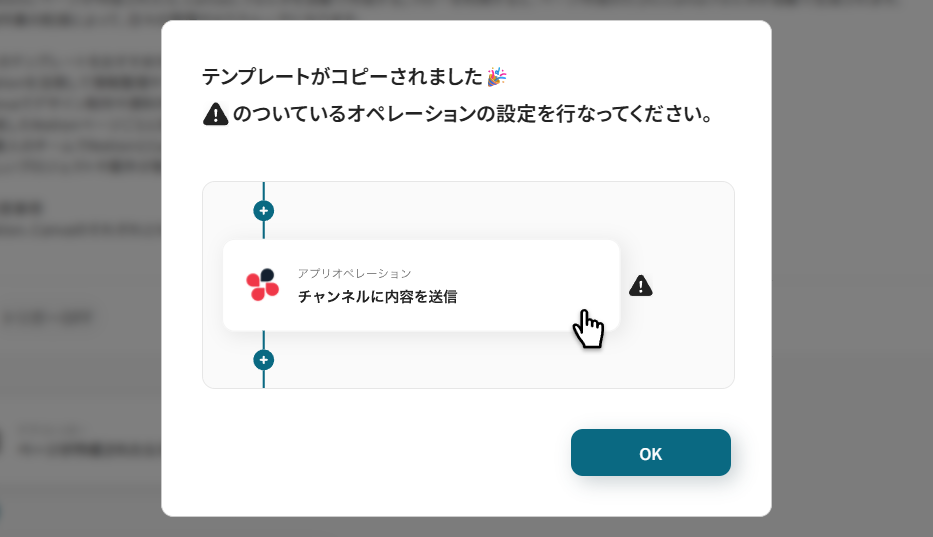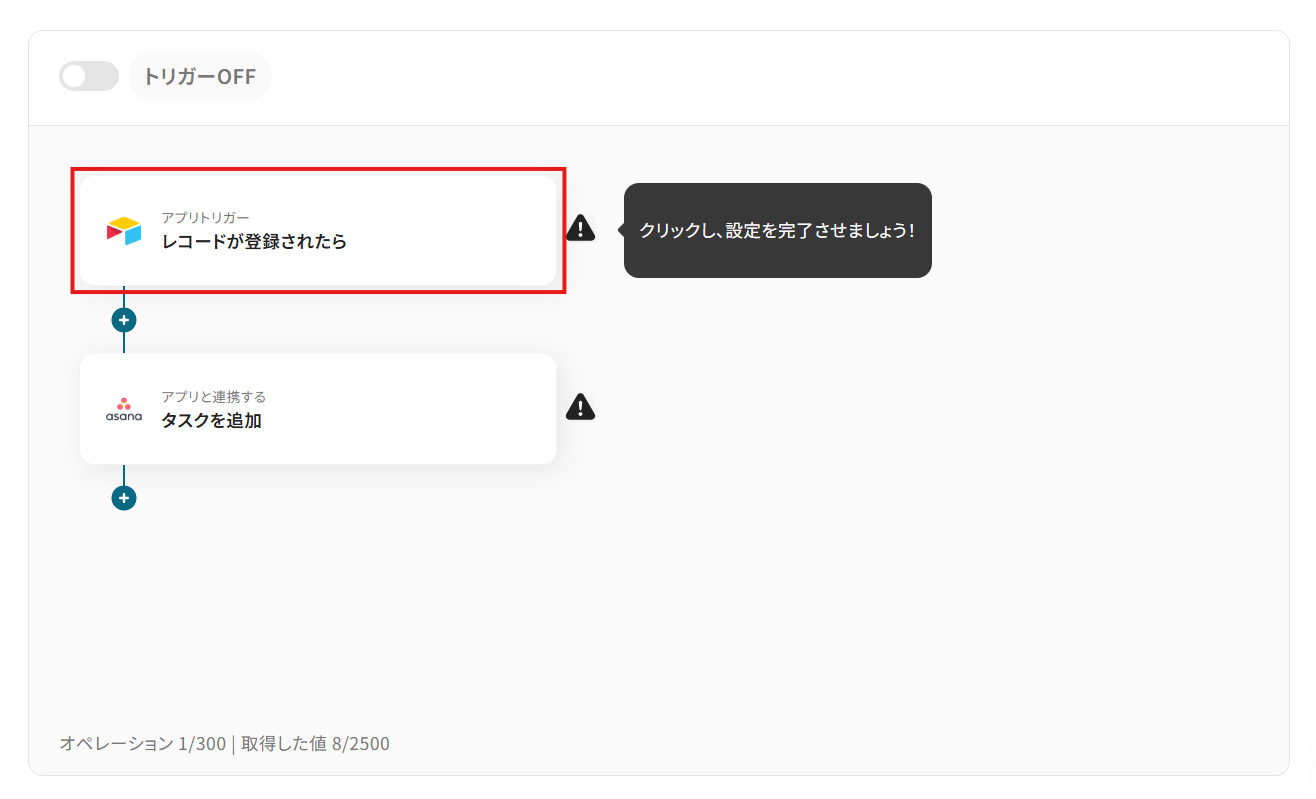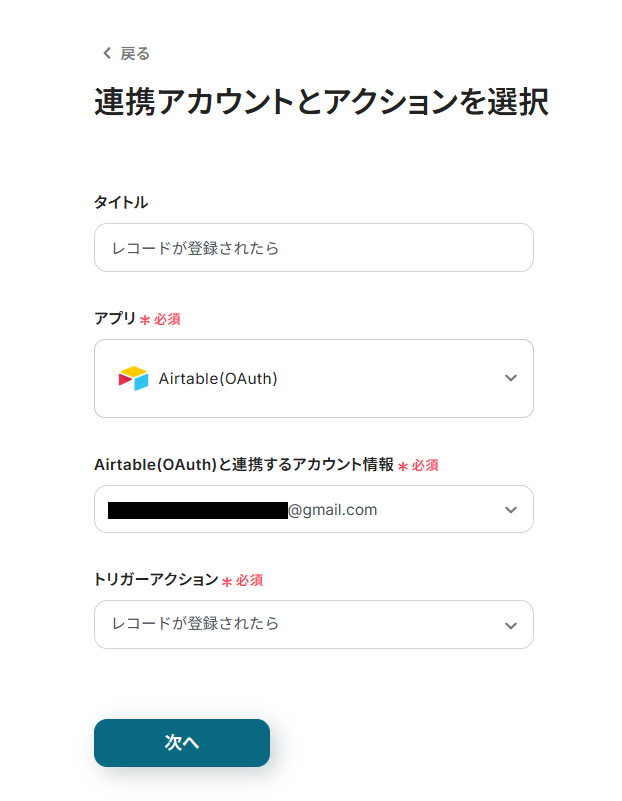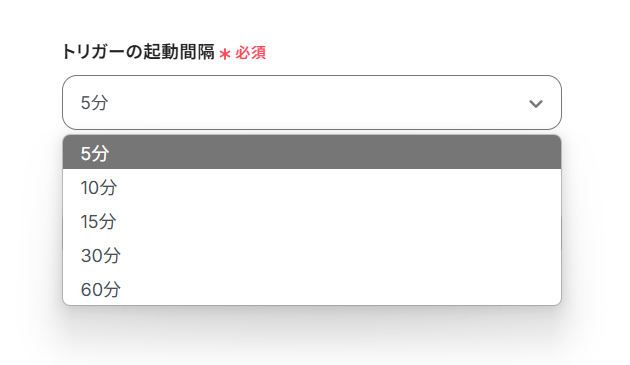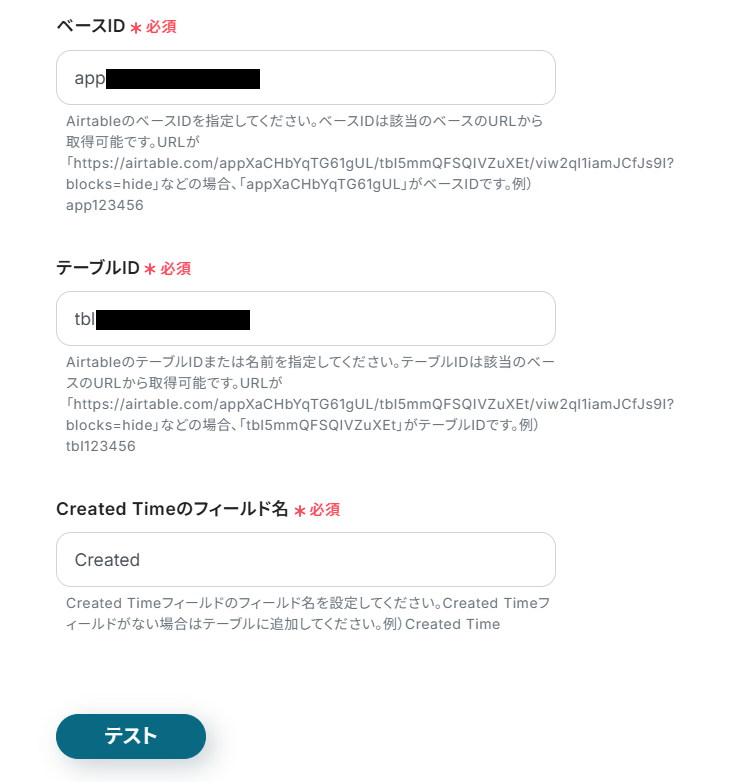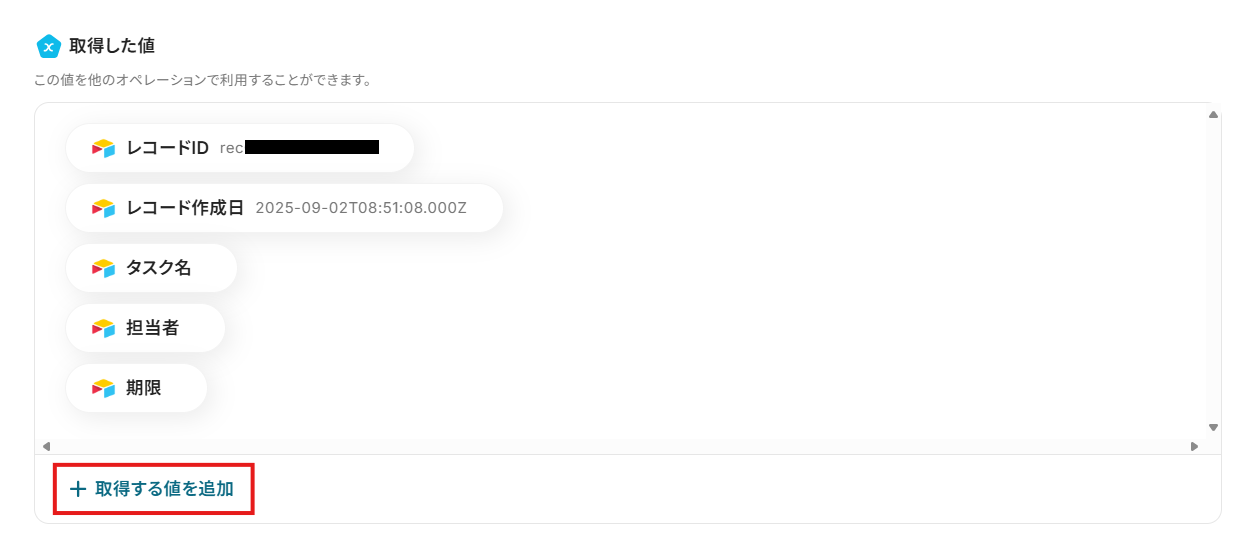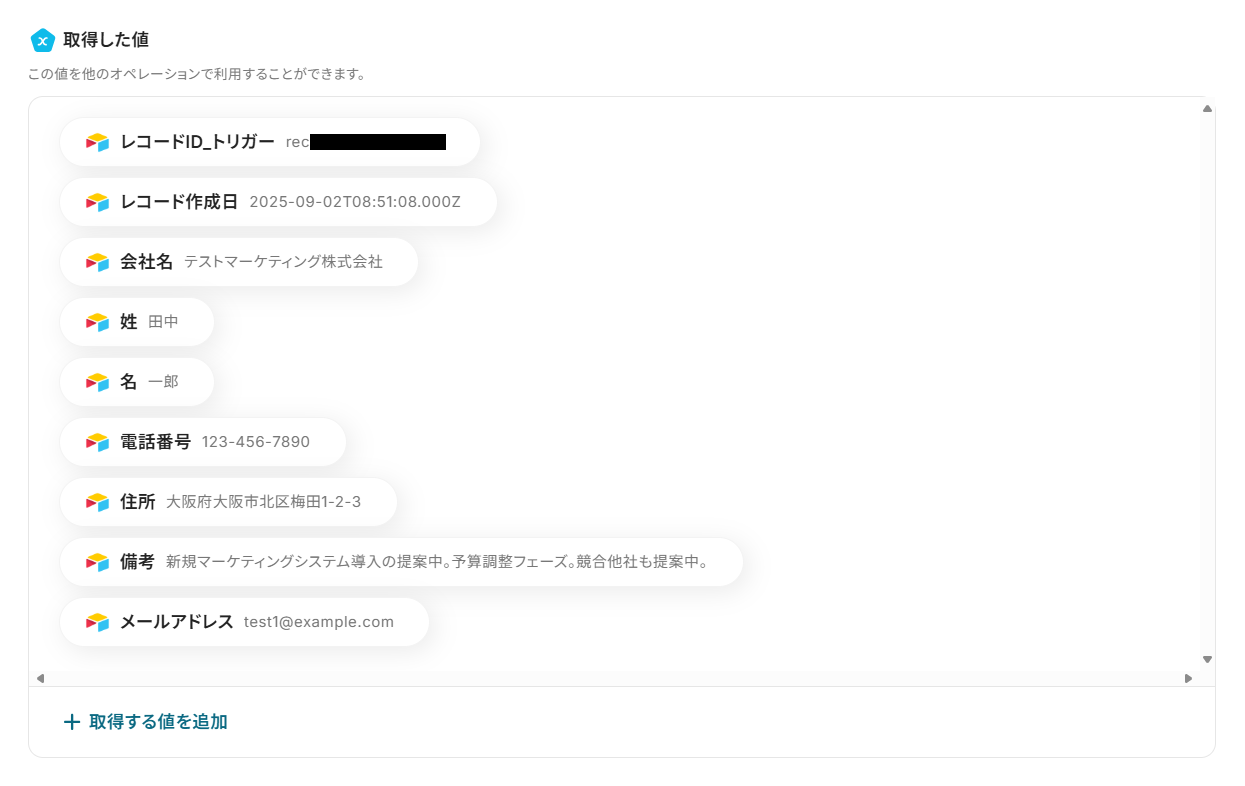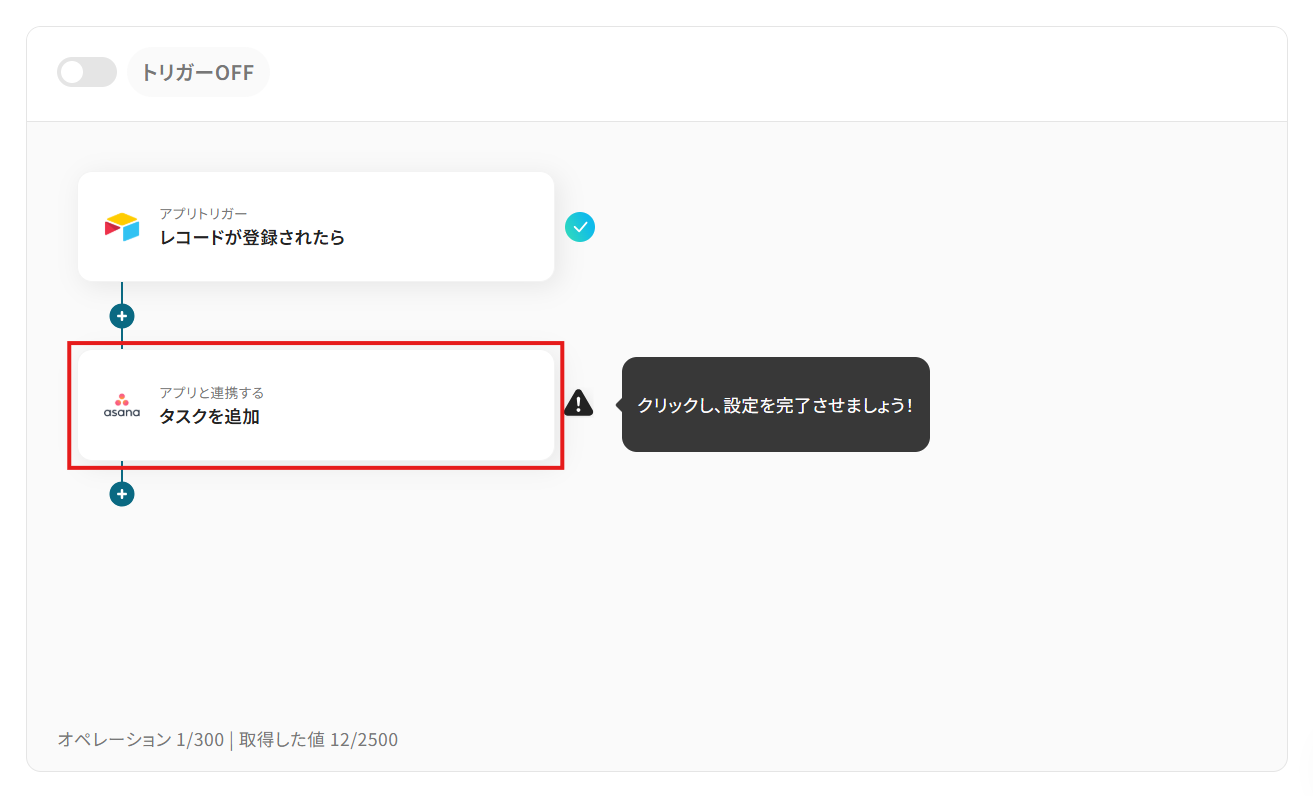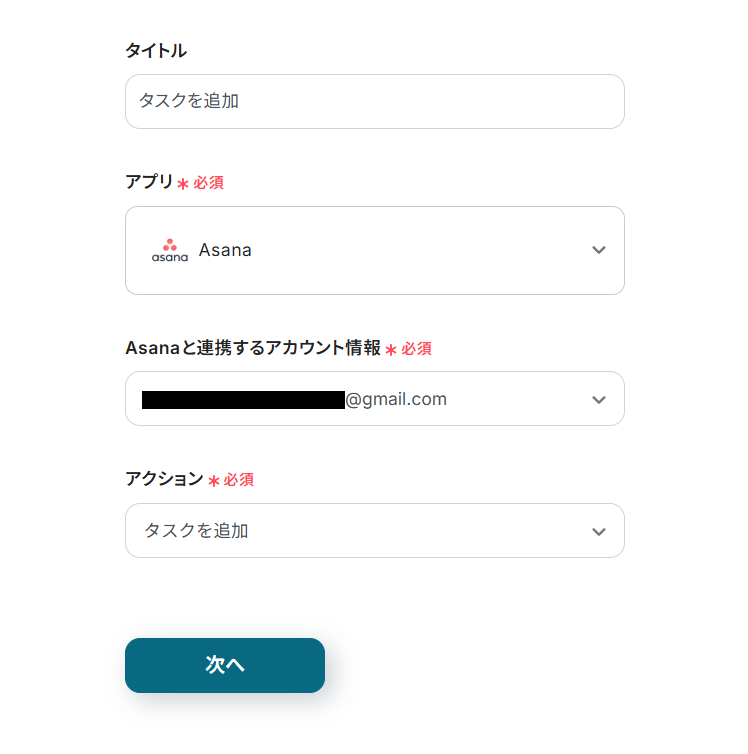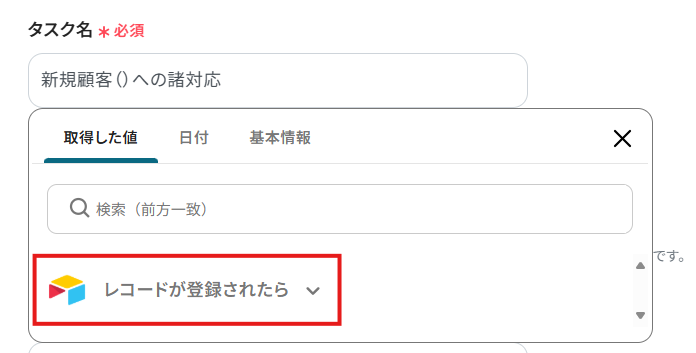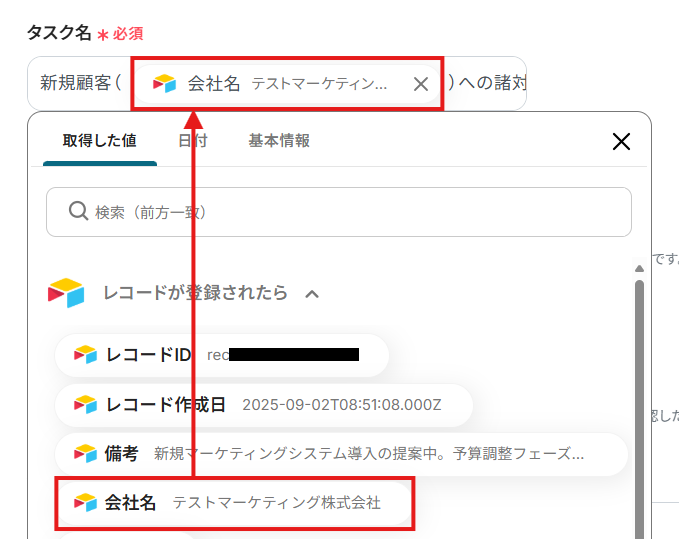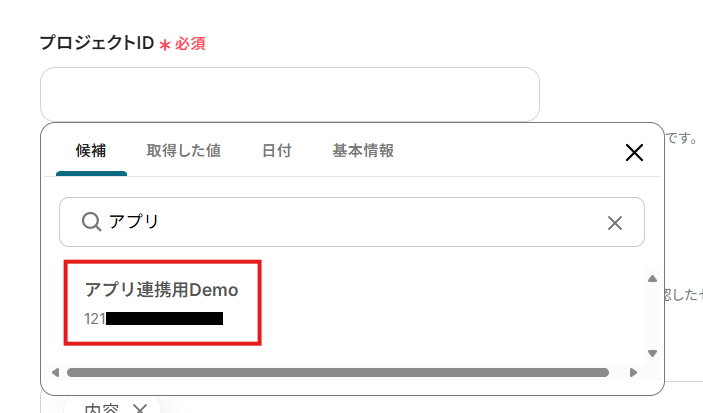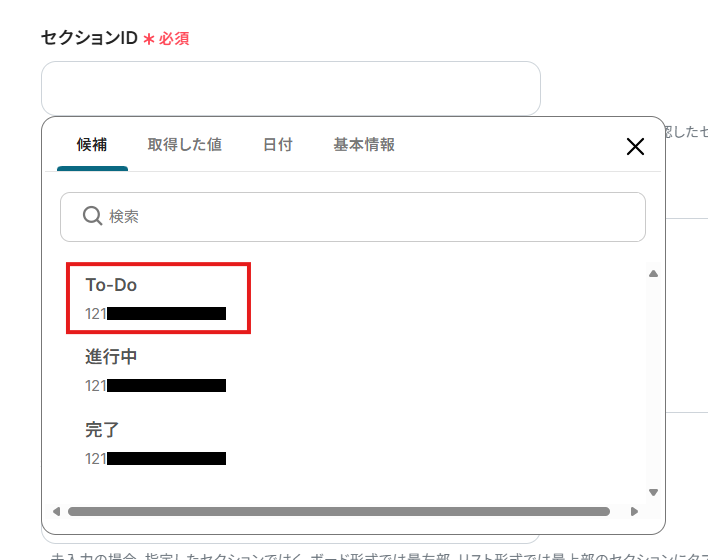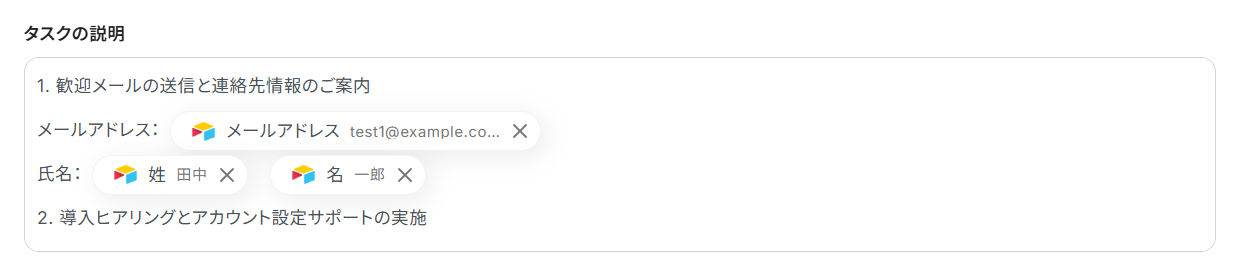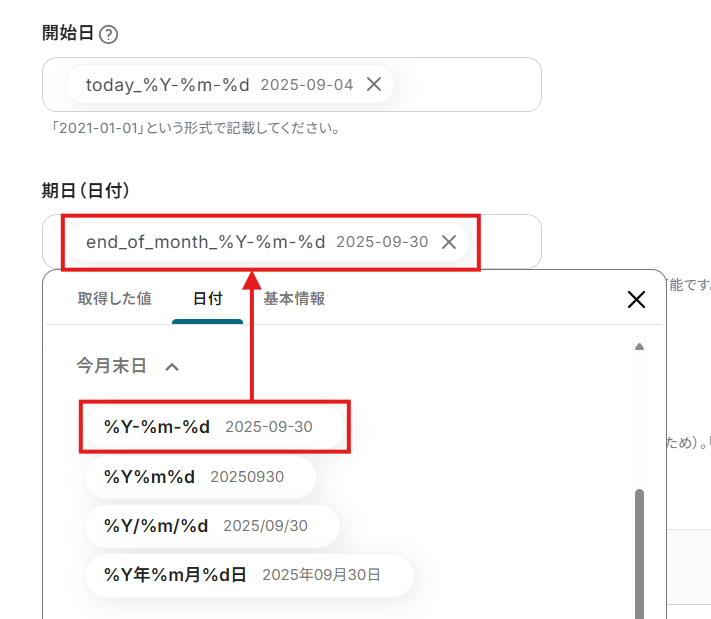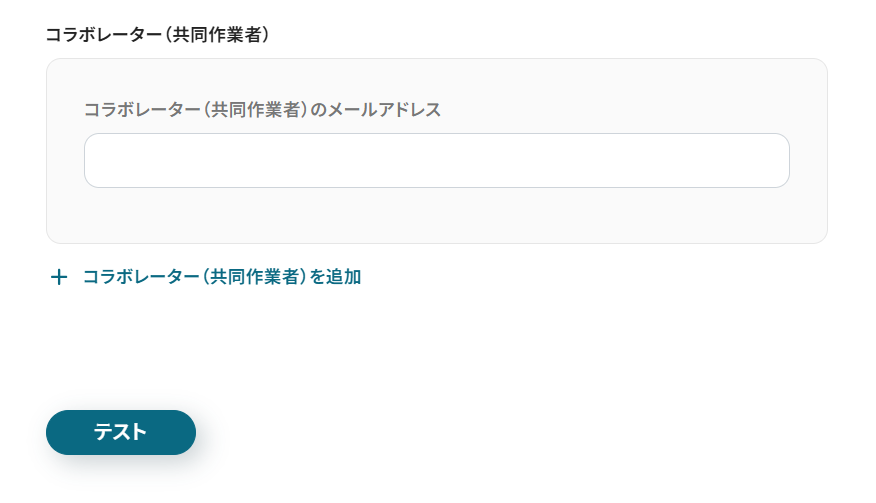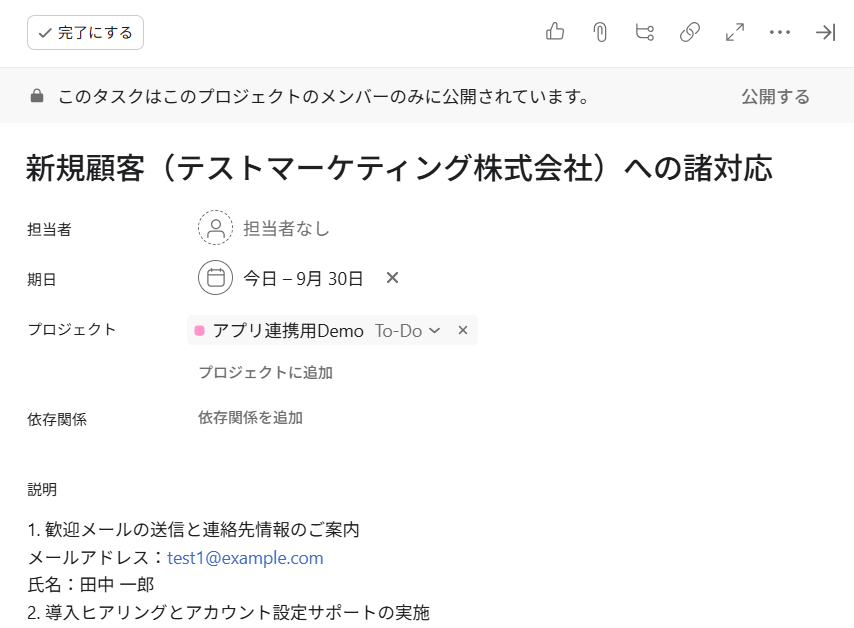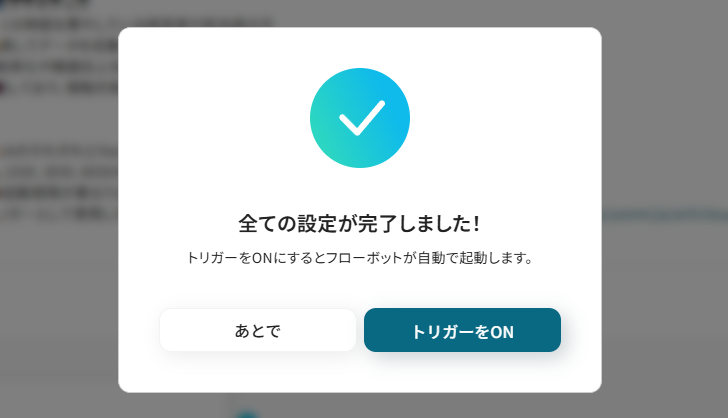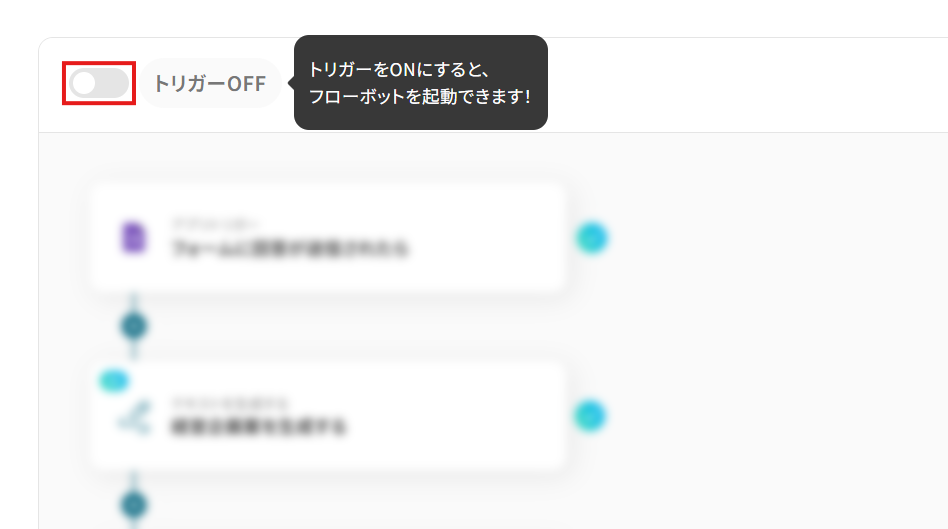Airtableでレコードが登録されたら、Asanaにタスクを追加する
試してみる
■概要
Airtableをデータベースとして、Asanaをタスク管理ツールとして活用しているものの、それぞれが独立しているため、手作業での情報転記やタスク作成に手間を感じていませんか?
手作業では入力ミスや対応漏れが発生するリスクも伴います。
このワークフローを活用すれば、AirtableとAsanaの連携を自動化し、Airtableに新しいレコードが登録されたタイミングで、Asanaにタスクを自動で追加できます。
■このテンプレートをおすすめする方
・Airtableで管理している情報を基に、Asanaでタスクを手作業で作成している方
・AirtableとAsanaの二重入力の手間をなくし、プロジェクト管理を効率化したいチームリーダーの方
・ツール間の連携を自動化することで、チーム全体の生産性を高めたいと考えているマネージャーの方
■注意事項
・AirtableとAsanaのそれぞれとYoomを連携してください。
・トリガーは5分、10分、15分、30分、60分の間隔で起動間隔を選択できます。
・プランによって最短の起動間隔が異なりますので、ご注意ください。
・Airtableのアウトプットの取得方法は下記を参考にしてください。
https://intercom.help/yoom/ja/articles/5404443
「業務で使っているAirtableとAsanaのデータをうまく連携させたい!」
「でも、Airtableに登録したレコード情報を毎回Asanaのタスクに転記するのは手間がかかるし、ミスも起きそう…」
AirtableとAsanaを併用する中で、このような手作業によるデータ連携に限界を感じていませんか?
もし、Airtableに新しいレコードが追加されたタイミングで、Asanaに自動でタスクを作成する仕組みがあれば、これらの悩みから解放されるでしょう。入力ミスや転記漏れも防がれ、より重要な業務に集中できる時間を生み出せるはずです!
今回ご紹介する自動化の設定は、プログラミングの知識がなくてもノーコードで簡単に実現できます。
ぜひこの機会に導入して、日々の業務をもっと楽にしましょう!
とにかく早く試したい方へ
YoomにはAirtableとAsanaを連携するためのテンプレートが用意されています。
今すぐ試したい方は、以下のバナーから早速スタートできますよ!
Airtableでレコードが登録されたら、Asanaにタスクを追加する
試してみる
■概要
Airtableをデータベースとして、Asanaをタスク管理ツールとして活用しているものの、それぞれが独立しているため、手作業での情報転記やタスク作成に手間を感じていませんか?
手作業では入力ミスや対応漏れが発生するリスクも伴います。
このワークフローを活用すれば、AirtableとAsanaの連携を自動化し、Airtableに新しいレコードが登録されたタイミングで、Asanaにタスクを自動で追加できます。
■このテンプレートをおすすめする方
・Airtableで管理している情報を基に、Asanaでタスクを手作業で作成している方
・AirtableとAsanaの二重入力の手間をなくし、プロジェクト管理を効率化したいチームリーダーの方
・ツール間の連携を自動化することで、チーム全体の生産性を高めたいと考えているマネージャーの方
■注意事項
・AirtableとAsanaのそれぞれとYoomを連携してください。
・トリガーは5分、10分、15分、30分、60分の間隔で起動間隔を選択できます。
・プランによって最短の起動間隔が異なりますので、ご注意ください。
・Airtableのアウトプットの取得方法は下記を参考にしてください。
https://intercom.help/yoom/ja/articles/5404443
AirtableとAsanaを連携してできること
AirtableとAsanaのAPIを連携させることで、これまで手作業で行っていた二つのツール間のデータ入力を自動化できます。
ここでは具体的な自動化の例をいくつかご紹介しますので、気になる内容があれば、ぜひクリックして詳細をご確認ください!
Airtableでレコードが登録されたら、Asanaにタスクを追加する
Airtableに新しいレコードが登録された際に、そのレコード情報を基にしてAsanaにタスクを自動で作成することで、プロジェクトの進捗管理や顧客対応などのデータベース情報を、具体的なアクションプランに落とし込むことができます。
手作業によるタスクの作成漏れや転記ミスを防ぎ、チーム全体の業務スピードを向上させましょう。
Airtableでレコードが登録されたら、Asanaにタスクを追加する
試してみる
■概要
Airtableをデータベースとして、Asanaをタスク管理ツールとして活用しているものの、それぞれが独立しているため、手作業での情報転記やタスク作成に手間を感じていませんか?
手作業では入力ミスや対応漏れが発生するリスクも伴います。
このワークフローを活用すれば、AirtableとAsanaの連携を自動化し、Airtableに新しいレコードが登録されたタイミングで、Asanaにタスクを自動で追加できます。
■このテンプレートをおすすめする方
・Airtableで管理している情報を基に、Asanaでタスクを手作業で作成している方
・AirtableとAsanaの二重入力の手間をなくし、プロジェクト管理を効率化したいチームリーダーの方
・ツール間の連携を自動化することで、チーム全体の生産性を高めたいと考えているマネージャーの方
■注意事項
・AirtableとAsanaのそれぞれとYoomを連携してください。
・トリガーは5分、10分、15分、30分、60分の間隔で起動間隔を選択できます。
・プランによって最短の起動間隔が異なりますので、ご注意ください。
・Airtableのアウトプットの取得方法は下記を参考にしてください。
https://intercom.help/yoom/ja/articles/5404443
Airtableで特定条件に合うレコードが登録されたら、Asanaにタスクを追加する
Airtableに登録されたレコードの中から「優先度が高い」「特定ステータスに進んだ」といった条件に合致するものだけを抽出してタスク化することも可能です。
対応が必要なタスクだけを的確にAsanaに起票することで、重要な業務の見落としを防げます。
Airtableで特定条件に合うレコードが登録されたら、Asanaにタスクを追加する
試してみる
■概要
データベースツールのAirtableとタスク管理ツールのAsanaを併用しているものの、Airtableに登録された情報を手作業でAsanaに転記する作業に手間を感じていないでしょうか。手作業によるタスク作成は、時間がかかるだけでなく、転記ミスや対応漏れの原因にもなり得ます。
このワークフローを活用すれば、Airtableで特定の条件に合うレコードが登録された際に、自動でAsanaへタスクを追加する連携が可能になり、こうした課題を円滑に解消します。
■このテンプレートをおすすめする方
・Airtableで管理している情報をもとに、Asanaでタスクを手作業で作成している方
・AirtableとAsanaの連携を自動化して、タスクの作成漏れや遅延を防ぎたい方
・二つのツール間でのデータ転記作業をなくし、プロジェクト管理を効率化したい方
■注意事項
・AirtableとAsanaのそれぞれとYoomを連携してください。
・トリガーは5分、10分、15分、30分、60分の間隔で起動間隔を選択できます。
・プランによって最短の起動間隔が異なりますので、ご注意ください。
・分岐はミニプラン以上のプランでご利用いただける機能(オペレーション)となっております。フリープランの場合は設定しているフローボットのオペレーションはエラーとなりますので、ご注意ください。
・ミニプランなどの有料プランは、2週間の無料トライアルを行うことが可能です。無料トライアル中には制限対象のアプリや機能(オペレーション)を使用することができます。
・Airtableのアウトプットの取得方法は下記を参考にしてください。
https://intercom.help/yoom/ja/articles/5404443
AirtableとAsanaの連携フローを作ってみよう
ここからは、AirtableとAsanaを連携させたフローの作成方法を解説していきます!
Yoomを使用してノーコードで設定をしていくので、まだYoomのアカウントをお持ちでない場合は、こちらの登録フォームからアカウントを発行しておきましょう。
[Yoomとは]
フローの作成方法
この記事では、先程ご紹介した「Airtableでレコードが登録されたら、Asanaにタスクを追加する」テンプレートを使ってフローを作成します。
作成の流れは大きく分けて以下の通りです。
- AirtableとAsanaのマイアプリ連携
- テンプレートのコピー
- Airtableのトリガー設定とAsanaのタスク追加設定
- フロー稼働の準備
Airtableでレコードが登録されたら、Asanaにタスクを追加する
試してみる
■概要
Airtableをデータベースとして、Asanaをタスク管理ツールとして活用しているものの、それぞれが独立しているため、手作業での情報転記やタスク作成に手間を感じていませんか?
手作業では入力ミスや対応漏れが発生するリスクも伴います。
このワークフローを活用すれば、AirtableとAsanaの連携を自動化し、Airtableに新しいレコードが登録されたタイミングで、Asanaにタスクを自動で追加できます。
■このテンプレートをおすすめする方
・Airtableで管理している情報を基に、Asanaでタスクを手作業で作成している方
・AirtableとAsanaの二重入力の手間をなくし、プロジェクト管理を効率化したいチームリーダーの方
・ツール間の連携を自動化することで、チーム全体の生産性を高めたいと考えているマネージャーの方
■注意事項
・AirtableとAsanaのそれぞれとYoomを連携してください。
・トリガーは5分、10分、15分、30分、60分の間隔で起動間隔を選択できます。
・プランによって最短の起動間隔が異なりますので、ご注意ください。
・Airtableのアウトプットの取得方法は下記を参考にしてください。
https://intercom.help/yoom/ja/articles/5404443
ステップ1:AirtableとAsanaのマイアプリ連携
Yoomとそれぞれのアプリを連携して、アプリごとの操作を行えるようにしましょう。この設定は初回のみ必要です。
先ずは、基本的な設定方法を解説しているナビをご覧ください!
それでは、今回のフローで使用するAirtableとAsanaのマイアプリ登録方法を解説していきます。
① Airtableのマイアプリ登録
- アプリ一覧画面でAirtable(OAuth)を検索して選択。
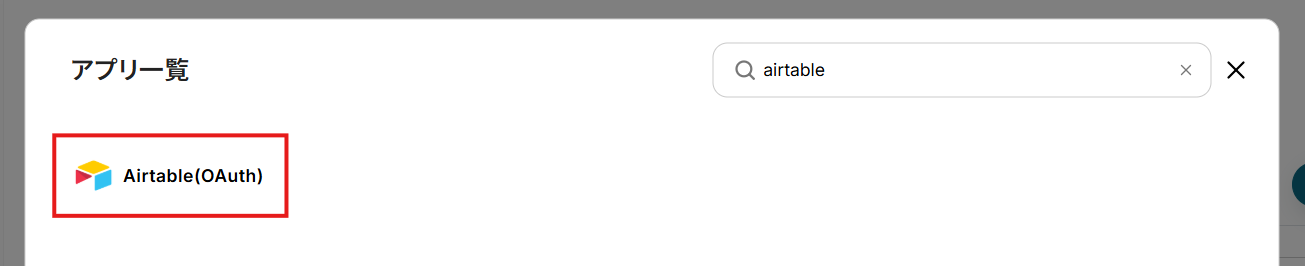
- Airtableのログイン画面が表示されます。
連携させるアカウントでログインしてください。
※ 既にログイン済みのアカウントがある場合、この画面はスキップされます。
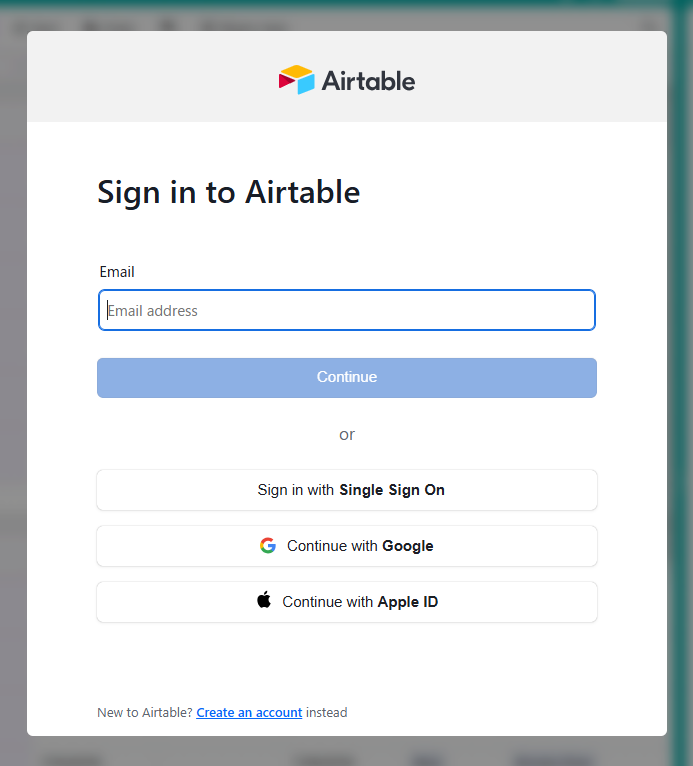
- YoomからAirtableへのアクセス権限を確認し、「+ Add base」をクリック。
連携させるワークスペースやベースを選択してください。
※ 全てのリソースを連携させる場合は「+ Add all resources」をクリック。
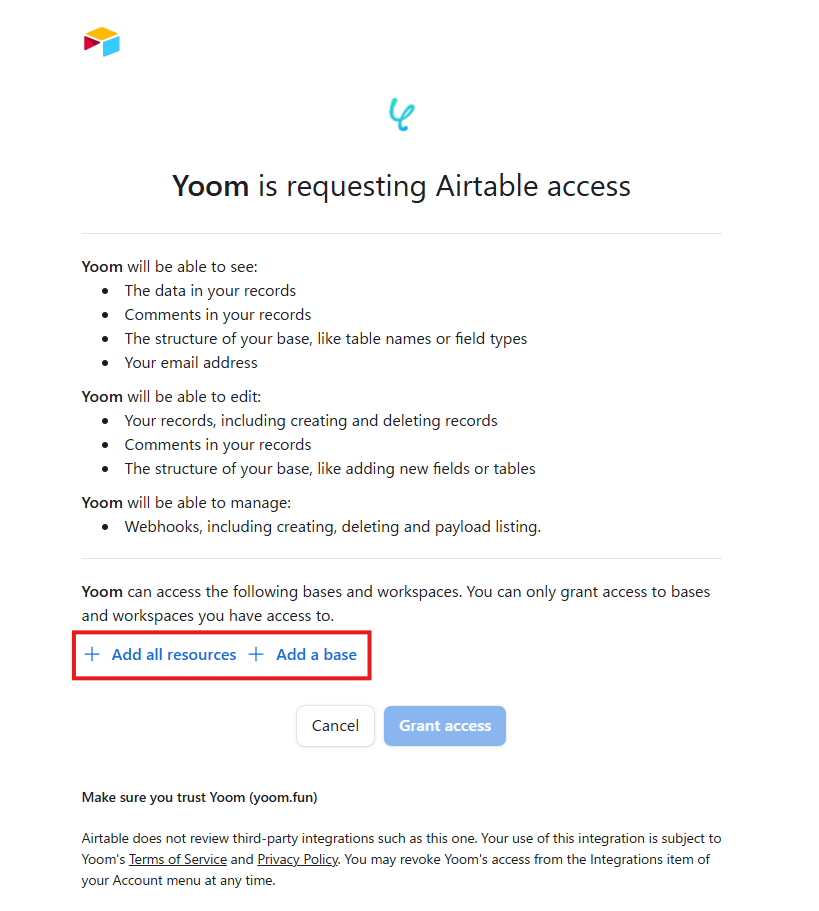
- 「Grant access」をクリック。
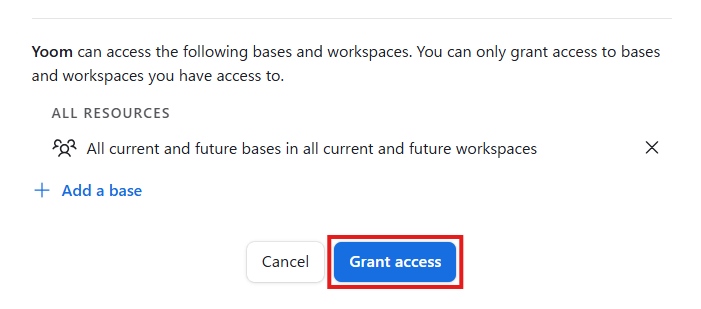
- 連携が完了し、マイアプリ画面に戻ります。
Airtable(OAuth)が追加されていることを確認してください。
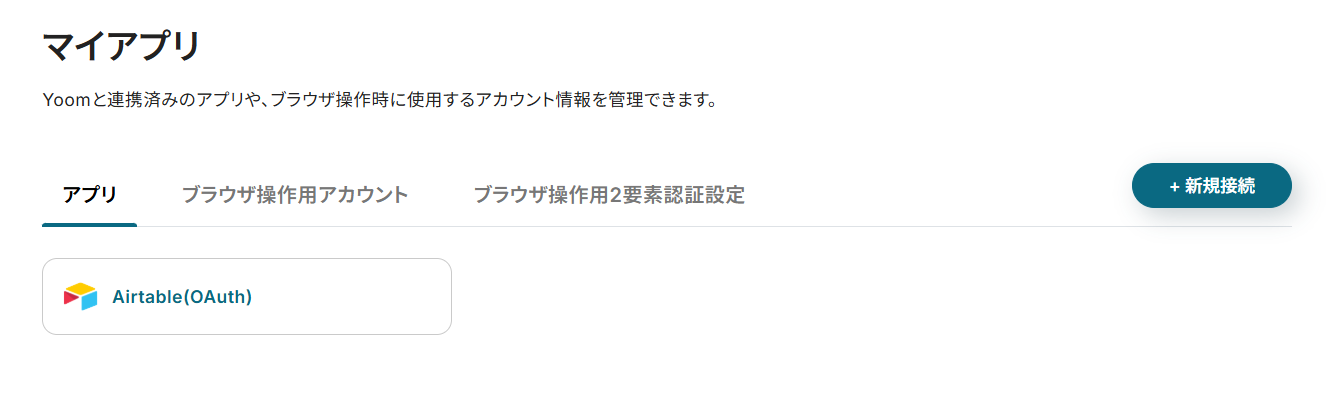
② Asanaのマイアプリ登録
- アプリ一覧画面でAsanaを検索して選択。
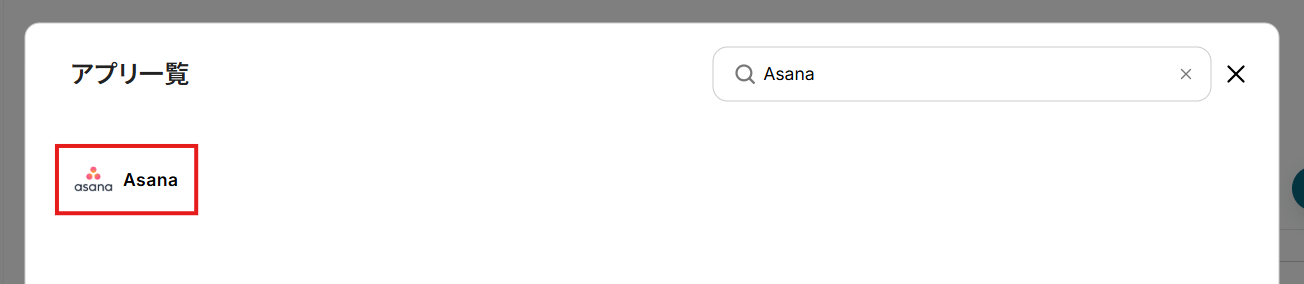
- Asanaのサインイン画面が表示されます。
連携するアカウントでサインインしてください。
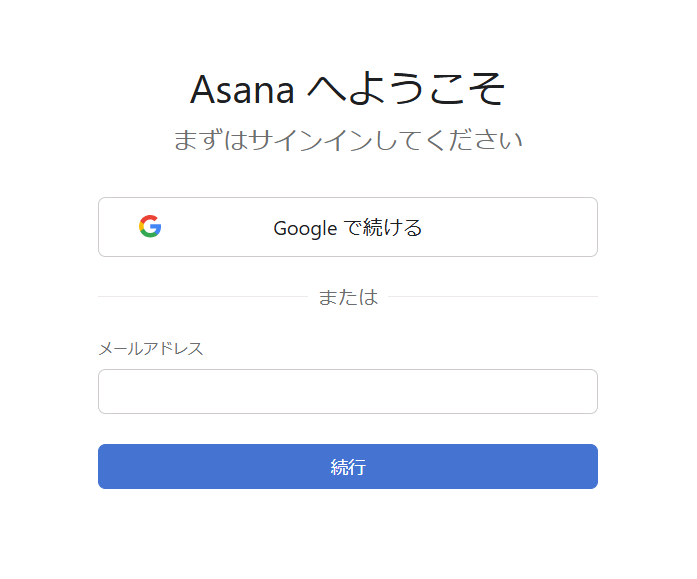
- YoomからAsanaへのアクセス権限を確認し、「許可」をクリック。
※ アカウントが登録されていない場合は、アカウント登録後に下図の画面に遷移します。
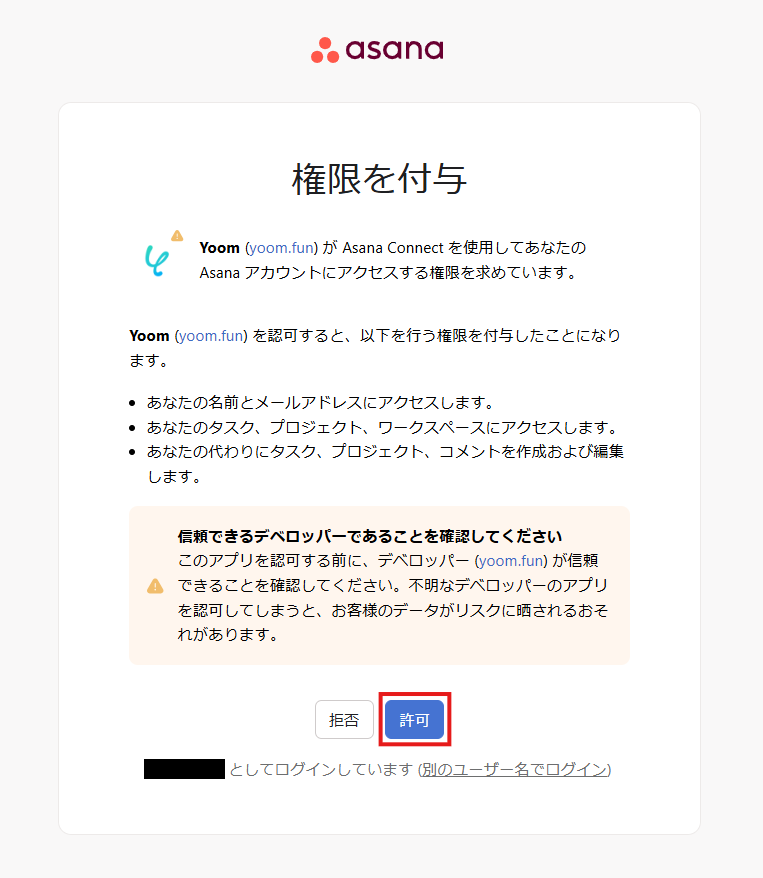
- 連携が完了し、マイアプリ画面に戻ります。
Asanaも追加されていれば、このフローで使用するアプリのマイアプリ登録は完了です。
ステップ2:テンプレートのコピー
Yoomのフローボットテンプレートから使用するテンプレートを選び、「このテンプレートを試す」をクリックすると、テンプレートがコピーされます。
ここでは、冒頭でご紹介したテンプレートを使用するため、以下のバナーの「試してみる」をクリックしてください。
Airtableでレコードが登録されたら、Asanaにタスクを追加する
試してみる
■概要
Airtableをデータベースとして、Asanaをタスク管理ツールとして活用しているものの、それぞれが独立しているため、手作業での情報転記やタスク作成に手間を感じていませんか?
手作業では入力ミスや対応漏れが発生するリスクも伴います。
このワークフローを活用すれば、AirtableとAsanaの連携を自動化し、Airtableに新しいレコードが登録されたタイミングで、Asanaにタスクを自動で追加できます。
■このテンプレートをおすすめする方
・Airtableで管理している情報を基に、Asanaでタスクを手作業で作成している方
・AirtableとAsanaの二重入力の手間をなくし、プロジェクト管理を効率化したいチームリーダーの方
・ツール間の連携を自動化することで、チーム全体の生産性を高めたいと考えているマネージャーの方
■注意事項
・AirtableとAsanaのそれぞれとYoomを連携してください。
・トリガーは5分、10分、15分、30分、60分の間隔で起動間隔を選択できます。
・プランによって最短の起動間隔が異なりますので、ご注意ください。
・Airtableのアウトプットの取得方法は下記を参考にしてください。
https://intercom.help/yoom/ja/articles/5404443
そうすると、Yoomのワークスペースにテンプレートがコピーされ、自動化フローの設定画面(フローボット)が開きます。
「OK」をクリックして、フローの設定に進みましょう。
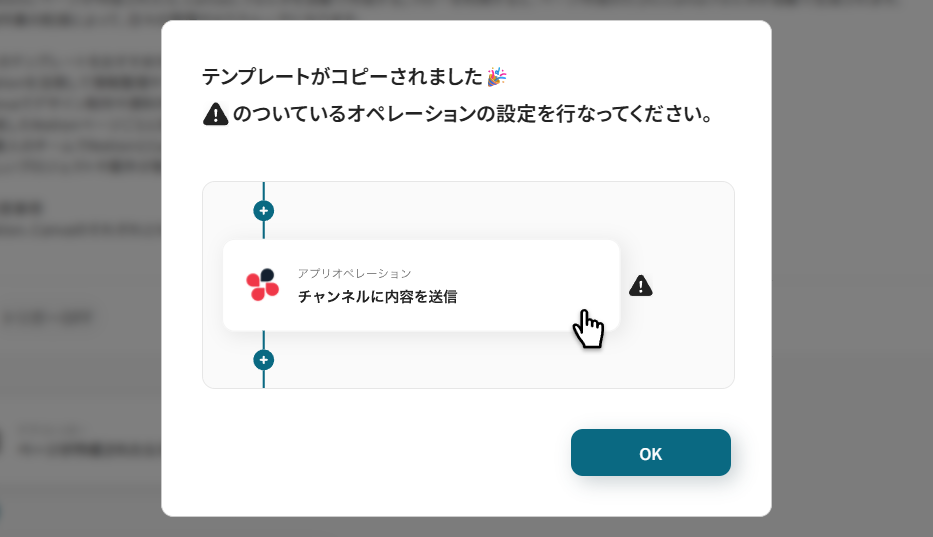
※ 以降、コピーしたフローボットには、プロジェクト一覧の「マイプロジェクト」からアクセスできます。
ステップ3:Airtableのトリガー設定
先ずは、フローの起点となるトリガーアクションを設定していきます。
- Airtableの「レコードが登録されたら」をクリック。
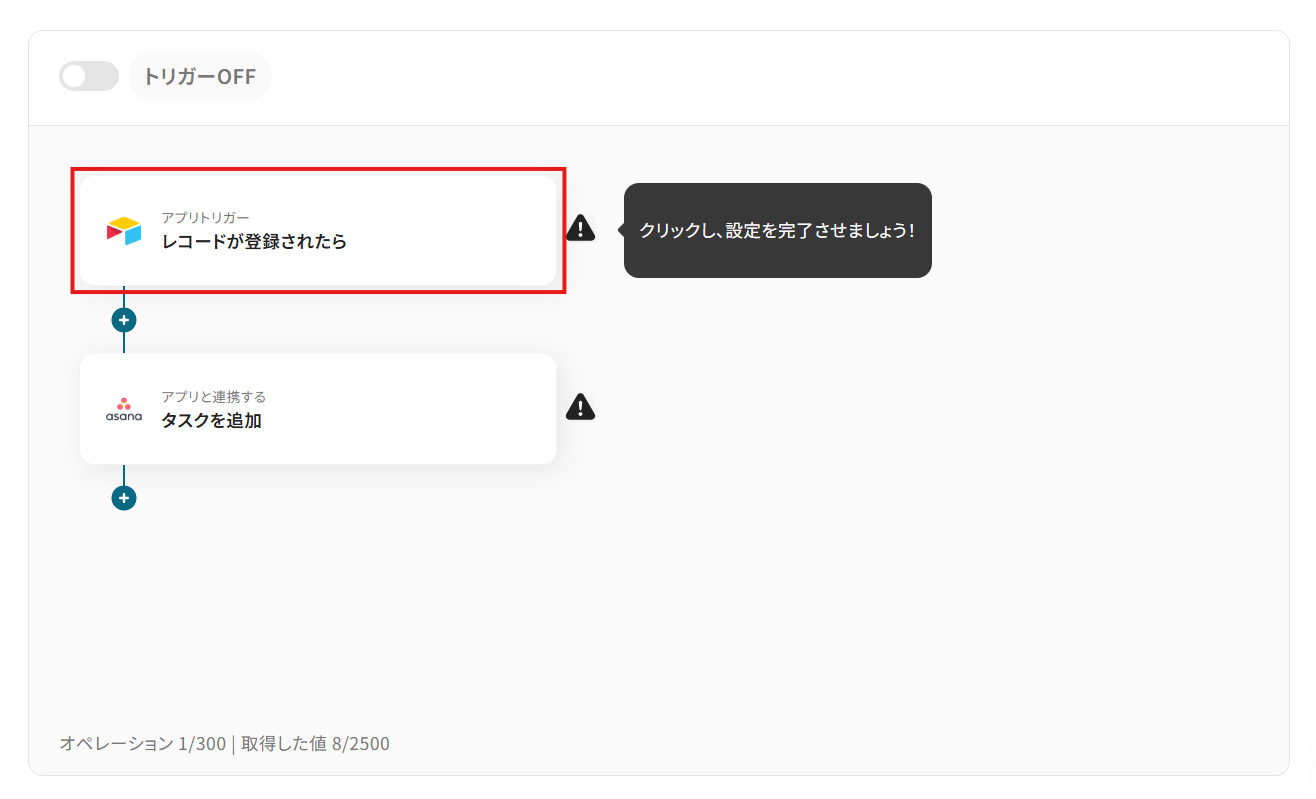
- 「タイトル」は任意の名称に変更できます。
アクションの内容が分かりやすいタイトルにするとよいでしょう。
- 連携アカウントにはマイアプリ登録で連携したアカウントが設定されています。
複数のアカウントと連携している場合には、このフローで用いるアカウントをプルダウンから選択してください。
- アクションを確認して、「次へ」をクリック。
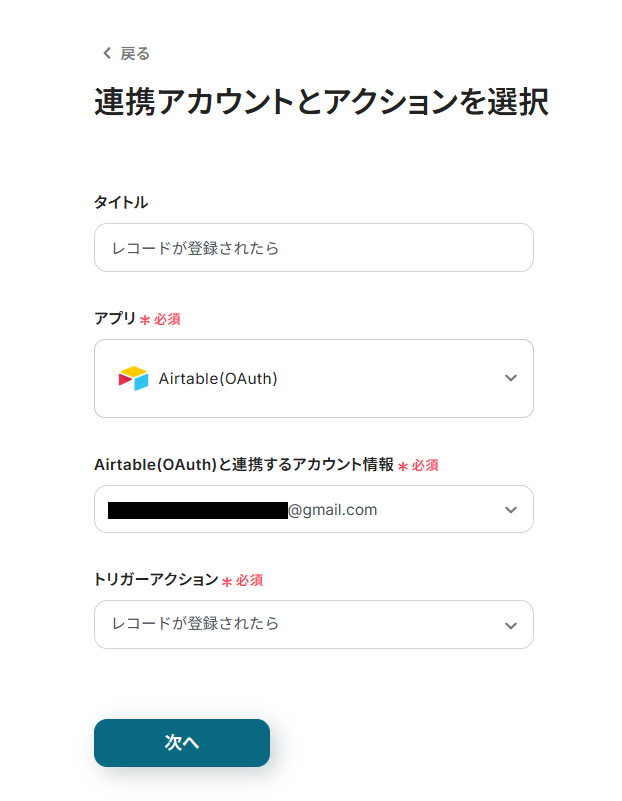
- 「トリガーの起動間隔」をプルダウンの「5分・10分・15分・30分・60分」から選択。
そのプランの最短の起動間隔にすることで、レコード登録時により早くタスク追加が行えるようになります。
※ ご利用プランによって、設定できるトリガーの最短間隔が異なるためご注意ください。
参考:ポーリングトリガーの仕組みについて
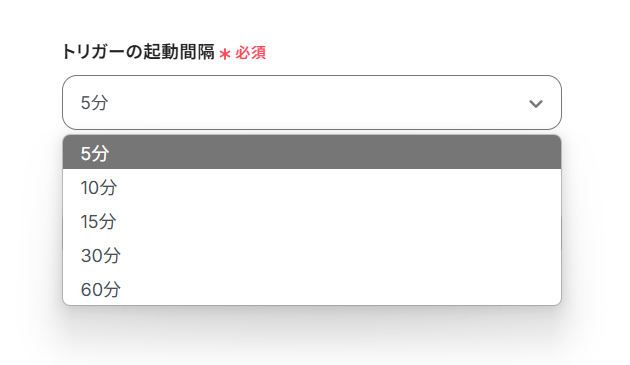
- 「ベースID」に監視対象とするベースのIDを設定。
IDは対象ベースのURL(airtable.com/ベースID/テーブルID/ビューID)から取得してください。appから始まるIDです。
- 同じく「テーブルID」も設定します。tblから始まるIDです。
- 「Created Timeのフィールド名」に対象テーブルのレコード作成日フィールドの名称を設定。
レコード作成日フィールドのないテーブルは監視対象にできません。ない場合はフィールドを追加してください。
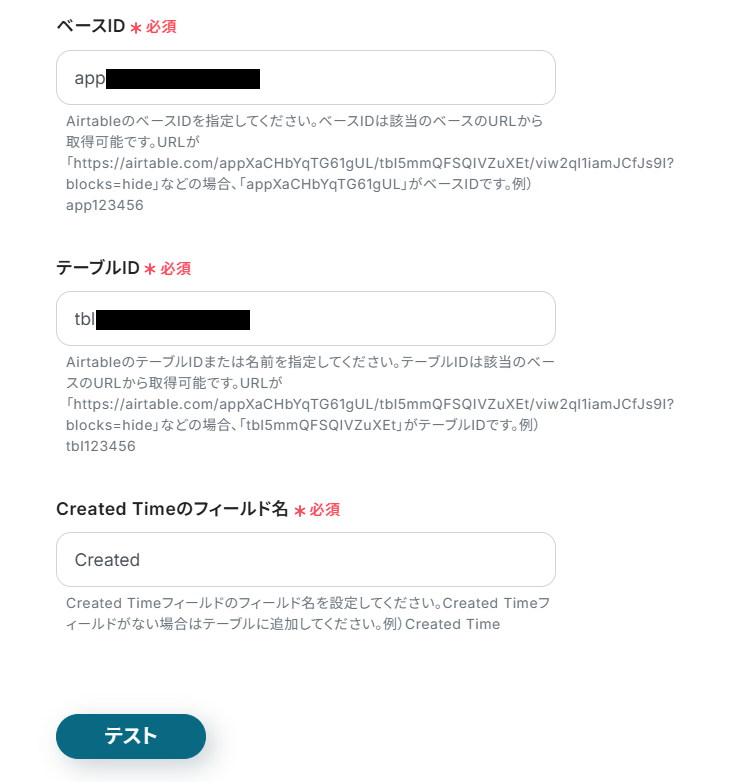
- レコードの登録を正常に検知できるかテストを行いましょう。
指定したテーブルに、テスト用のレコードを登録してください。
この記事では「顧客テーブルにレコードが追加されたら、月末までに諸対応を行うタスクを追加する」という流れで解説していきます。
※ テスト用レコードの例

- Yoomに戻り「テスト」をクリック。
- テストに成功すると、「取得した値」にレコードIDやレコード作成日などが追加されます。
レコードの各フィールドを取得するには、「取得する値を追加」をクリックして、取得項目を追加する必要があります。
参考:「取得する値」を追加する方法
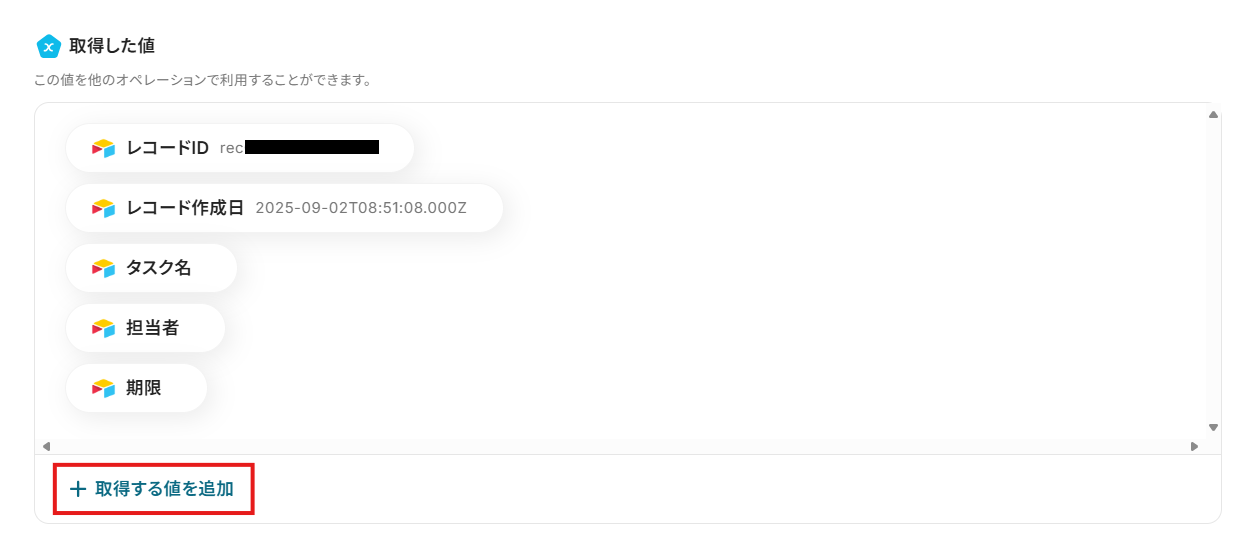
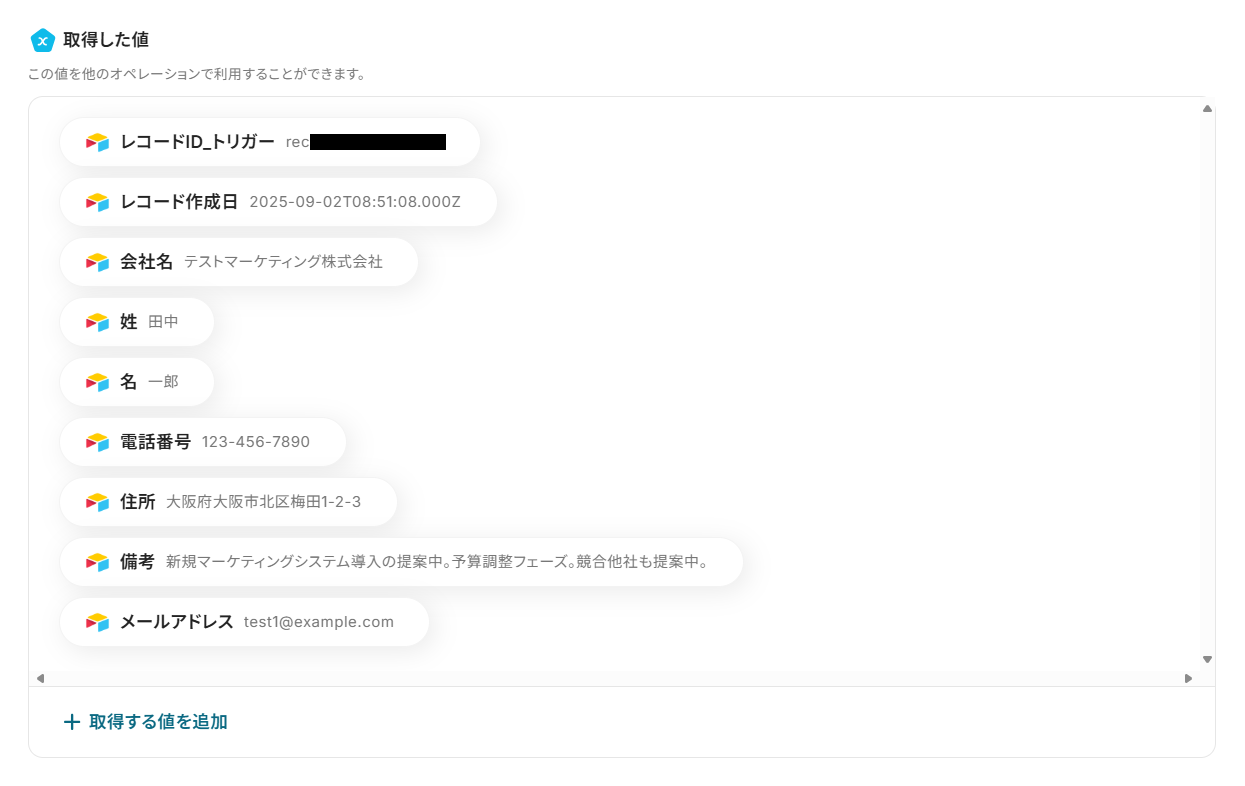
- 取得する値が設定できたら、ページ下部の「保存する」をクリック。
トリガーとなる投稿の設定が完了し、フロー画面に戻ります。
取得した値は、以降のアクションで変数(フローが稼働する度に変わる値)として使用できるようになります。
参考:アウトプットについて
ステップ4:タスクの追加
それでは、取得したレコードのデータを用いてAsanaにタスクを追加しましょう。
- Asanaの「タスクを追加」をクリック。
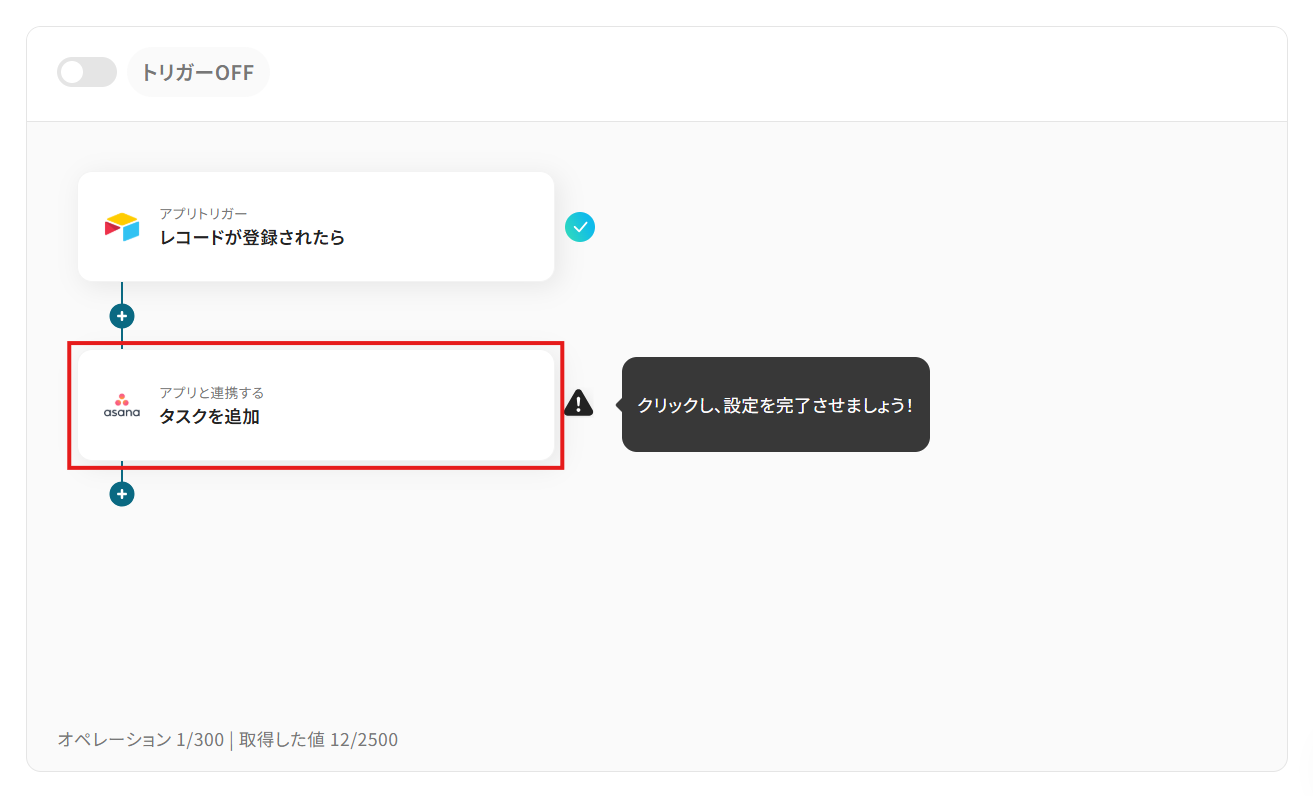
- 適宜「タイトル」を変更。
- 連携アカウントとアクションの内容を確認し、「次へ」をクリック。
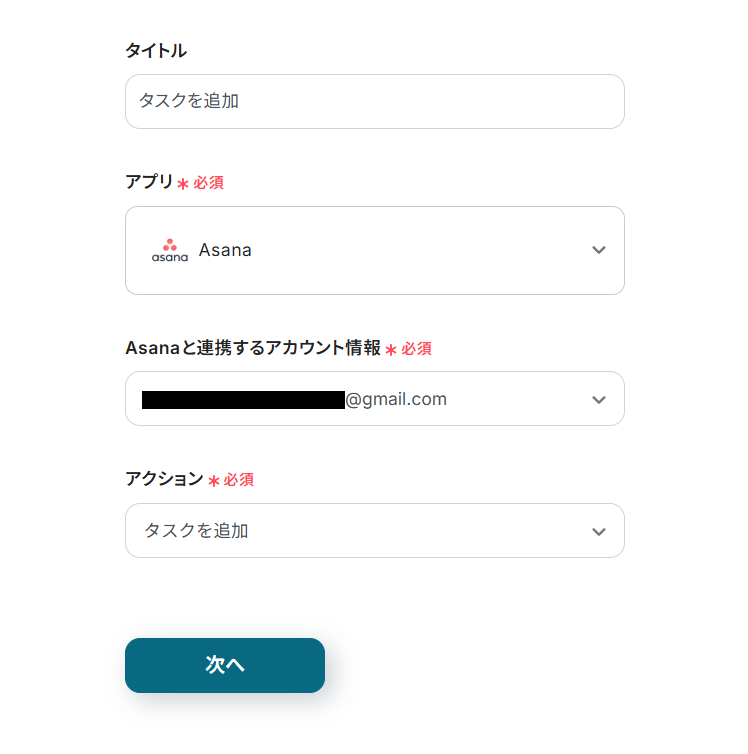
- Airtableから取得した項目を用いて「タスク名」を設定しましょう。
入力欄クリック時に表示されるトリガーアクションメニューから、タスク名として使用する項目を選択してください。
項目をクリックすると、入力欄に{{項目名 追加された値}}という形で追加されます。
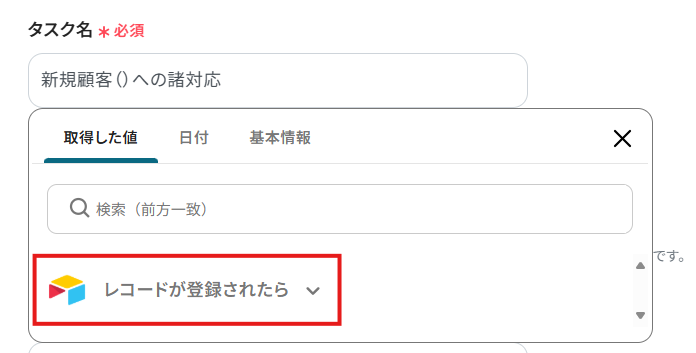
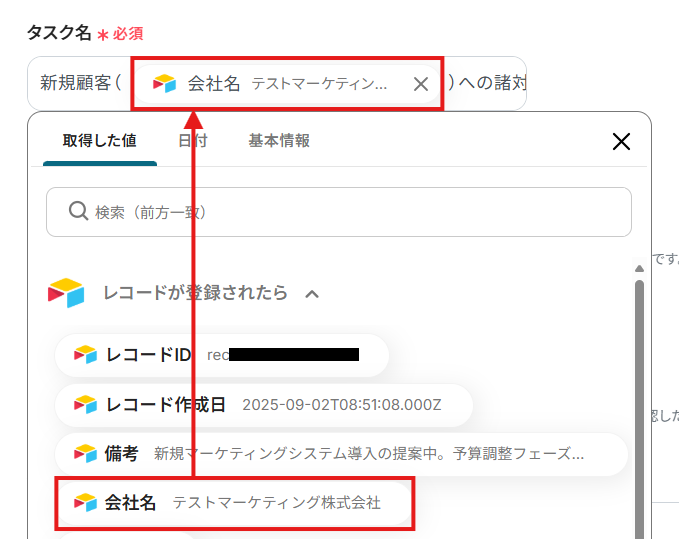
- 「プロジェクトID」にタスクを追加するプロジェクトのIDを設定。
入力欄をクリックすると、連携しているアカウントから候補が表示されるので、対象となるプロジェクトを選択してください。
プロジェクトIDはAsanaのプロジェクト概要ページURL(app.asana.com/0/プロジェクトID/overview)でも確認できます。
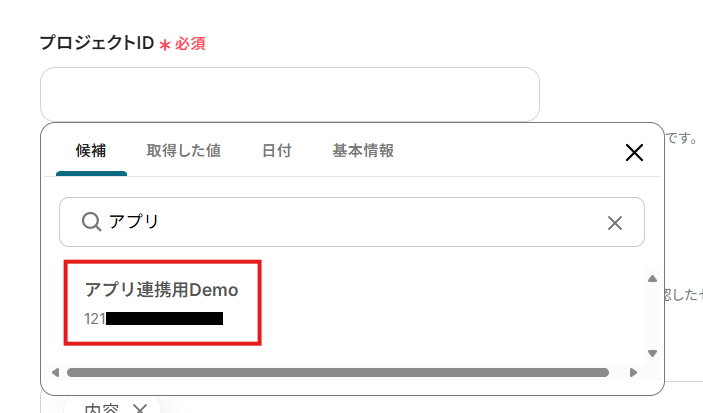
- 「セクションID」にタスクのセクションIDを設定。
入力欄をクリックすると、指定したプロジェクトから候補が表示されるので、対象となるセクションを選択してください。
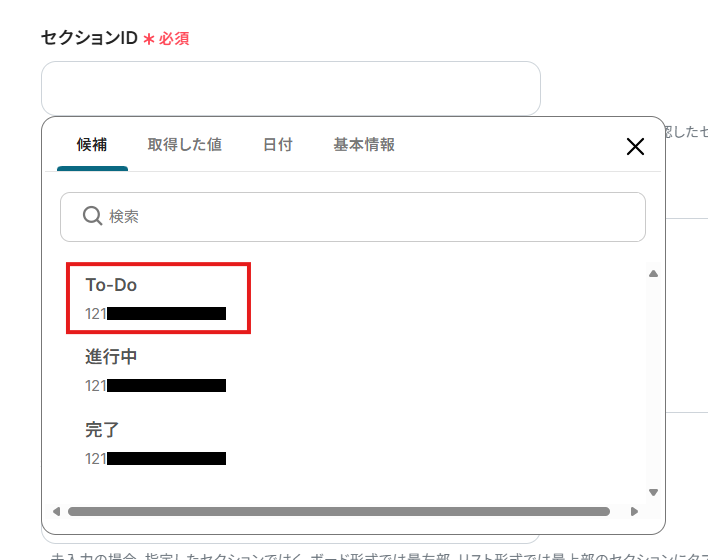
- 以降の項目も、必要に応じて設定してください。
タスク名と同様に入力欄クリック時に表示される「取得した値」から項目を選択していきます。
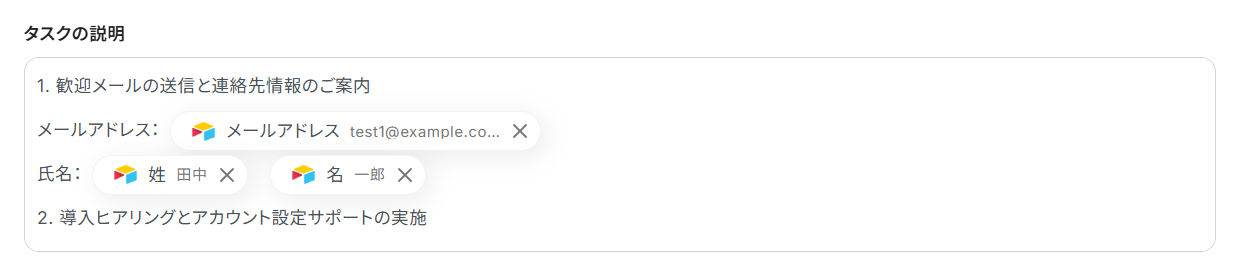
- 「開始日」や「期日(日付)」の設定には、日付タブの項目もご活用ください。
動的な日付を設定することができます。
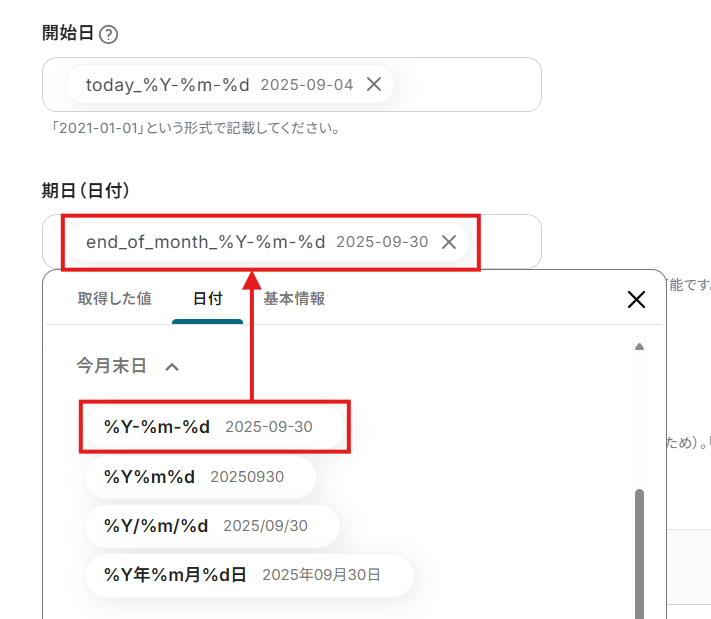
- 設定を終えたら、「テスト」をクリック。
Asanaの指定したプロジェクトにタスクが追加されます。
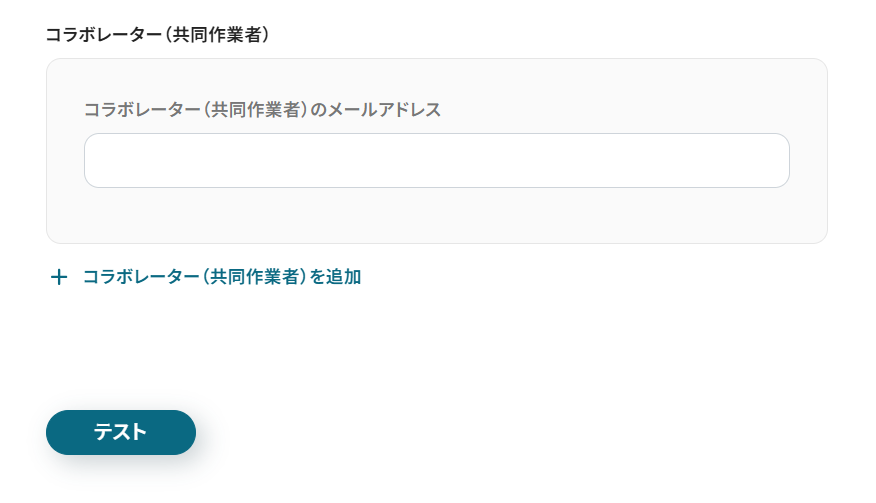
- テストに成功したら、Asanaの指定したプロジェクトを確認しましょう。
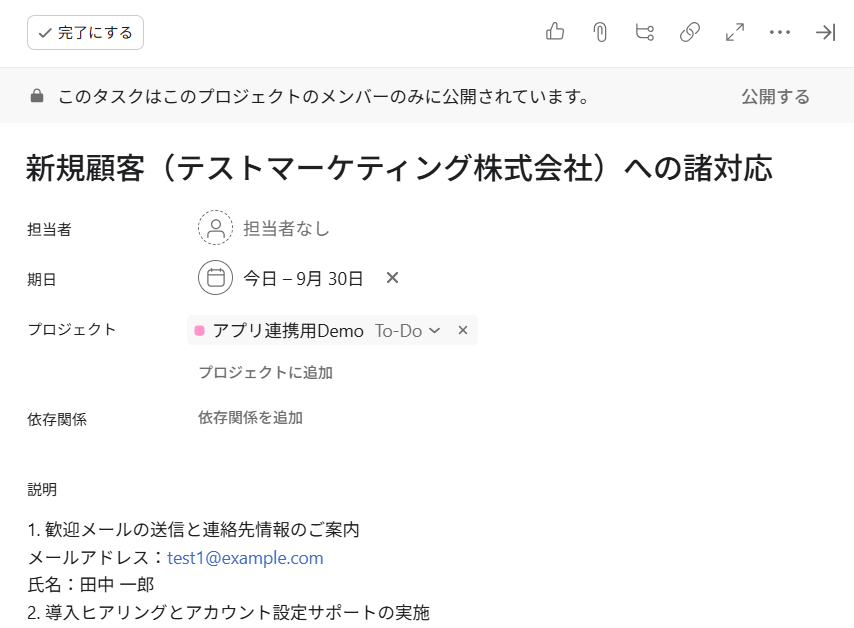
- 期待通りにタスクが追加されていれば、ページ下部の「保存する」をクリック。
ステップ5:フロー稼働の準備
フロー画面に戻り、「全ての設定が完了しました!」と表示されていればフローの設定は完了です。
早速フローを稼働させるのであれば、「トリガーをON」をクリックします。
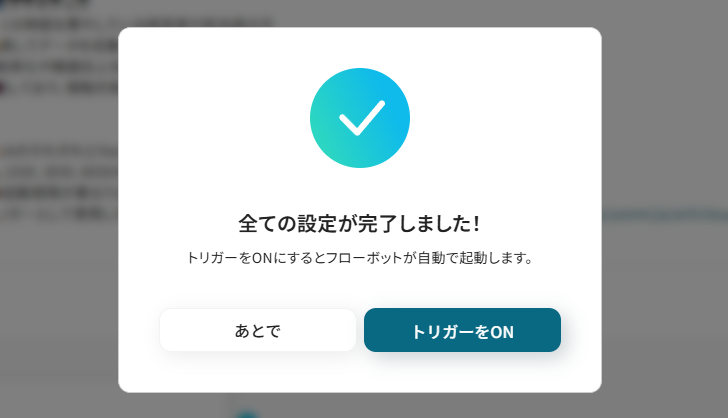
あとで稼働させる場合は、フロー画面のトリガースイッチをクリックしてください。
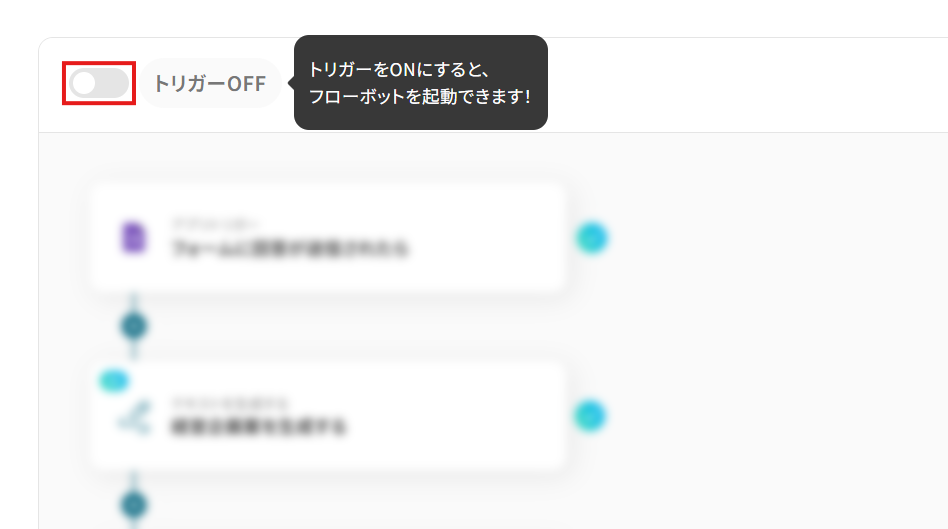
トリガーをONにしたら、実際に動作することを確認しましょう。
Airtableの指定したテーブルにレコードを作成し、そのデータを基にしたタスクがAsanaに追加されていれば成功です。
今回のフローボットをベースに、他にも様々な作業の自動化が実現できます!
是非、Yoomの便利な機能をお試しください。
AsanaのデータをAirtableに連携したい場合
今回はAirtableからAsanaへデータを連携する方法をご紹介しましたが、反対にAsanaからAirtableへのデータ連携を実施したい場合は、下記のテンプレートも併せてご利用ください。
Asanaでタスクが登録されたらAirtableに追加する
Asanaで新しいタスクが作成された際に、そのタスク情報をAirtableのレコードとして自動で追加することで、プロジェクト全体のタスクをAirtable上で一覧化し、進捗状況の可視化やデータ分析に活用できます。
手作業での情報集約の手間を省き、迅速な情報共有を実現しましょう。
Asanaでタスクが登録されたらAirtableに追加する
試してみる
Asanaでタスクが登録されたらAirtableに追加するフローです。
Asanaで登録されたタスクを要約してAirtableに追加する
Asanaで作成されたタスクの詳細情報を、AIで要約してレコードに追加することも。
要約処理が入ることでタスクの概要を素早く把握できるようになり、情報の一覧性を高められます。
Asanaで登録されたタスクを要約してAirtableに追加する
試してみる
■概要
Asanaでのタスク管理とAirtableでの情報集約を並行して行う中で、タスクの詳細を手作業で転記し要約する作業に手間を感じてはいないでしょうか。こうしたAsanaとAirtable間の非効率な手作業は、更新漏れや入力ミスといったヒューマンエラーの原因にもなりかねません。このワークフローを活用すれば、Asanaに新しいタスクが登録されるだけで、AIがその内容を自動で要約しAirtableのレコードとして追加するため、こうした課題を解消しスムーズな情報連携を実現します。
■このテンプレートをおすすめする方
・Asanaのタスク情報をAirtableに手作業で転記し、負担を感じているプロジェクトマネージャーの方
・AsanaとAirtableを連携させ、タスクの要約と情報集約を自動化したいと考えているチームリーダーの方
・AIを活用して定型業務を効率化し、より戦略的な業務に時間を割きたいと考えている業務改善担当者の方
■注意事項
・AsanaとAirtableのそれぞれとYoomを連携してください。
・トリガーは5分、10分、15分、30分、60分の間隔で起動間隔を選択できます。
・プランによって最短の起動間隔が異なりますので、ご注意ください。
AirtableやAsanaを使ったその他の自動化例
今回ご紹介した連携以外でも、AirtableやAsanaのAPIを活用してさまざまな業務を自動化することが可能です。
もし気になるものがあれば、こちらも試してみてください!
Airtableを使った便利な自動化例
受注やフォーム送信をトリガーに、データをAirtableに自動で追加する仕組みを構築できます。
これにより、顧客からのお問い合わせ内容や新しい注文情報などを手動で転記する手間が省かれ、業務が効率化するでしょう。
GitLabやGoogle Chatとの連携も可能で、スピーディーに通知を受けたり、作業の進捗を管理したりすることができます。
Airtableで特定条件に合うレコードが追加されたら、GitLabにイシューを作成する
試してみる
■概要
Airtableで管理しているタスクやバグレポートを、開発チームが利用するGitLabへ手作業で転記していませんか?この作業は時間がかかるだけでなく、転記ミスや抜け漏れといったヒューマンエラーの原因にもなりがちです。このワークフローは、Airtableに特定の条件を満たすレコードが追加されると、自動でGitLabにイシューを作成するため、手動での情報連携は不要になります。AirtableとGitLab間の連携をスムーズにし、開発業務の効率化を実現します。
■このテンプレートをおすすめする方
・Airtableで管理している情報を、手動でGitLabに起票している開発担当者の方
・プロジェクト管理でAirtableとGitLabを利用しており、二重入力の手間を解消したい方
・情報連携のタイムラグをなくし、迅速なタスク着手を促したいプロジェクトマネージャーの方
■注意事項
・AirtableとGitLabのそれぞれとYoomを連携してください。
・トリガーは5分、10分、15分、30分、60分の間隔で起動間隔を選択できます。
・プランによって最短の起動間隔が異なりますので、ご注意ください。
・分岐はミニプラン以上のプランでご利用いただける機能(オペレーション)となっております。フリープランの場合は設定しているフローボットのオペレーションはエラーとなりますので、ご注意ください。
・ミニプランなどの有料プランは、2週間の無料トライアルを行うことが可能です。無料トライアル中には制限対象のアプリや機能(オペレーション)を使用することができます。
・Airtableのアウトプットの取得方法は下記を参考にしてください。
https://intercom.help/yoom/ja/articles/5404443
Airtableに情報が登録されたらGoogle Chatに通知する
試してみる
Airtableに情報が登録されたらGoogle Chatに通知するフローです。
BASEで注文が発生したらAirtableに追加する
試してみる
BASEで注文が発生したらAirtableに追加するフローです。
Gmailで受信したお問い合わせ内容をAirtableに登録する
試してみる
Gmailで受信したお問い合わせ内容をAirtableに登録するフローです。
Wixでフォームが送信されたらAirtableに追加する
試してみる
■概要
Wixで作成したWebサイトのフォームから受け付けた問い合わせや申し込み情報を、都度Airtableに手作業で転記していませんか。
この作業は時間がかかるだけでなく、入力ミスや転記漏れといったヒューマンエラーの原因にもなり得ます。
このワークフローを活用すれば、Wixでフォームが送信されると同時に、その内容を自動でAirtableのレコードとして追加できるため、手作業によるデータ入力の手間をなくし、顧客情報管理を効率化します。
■このテンプレートをおすすめする方
・WixでWebサイトを運営し、フォームからの問い合わせや申し込み管理をしている方
・顧客情報やプロジェクトの管理にAirtableを活用しており、データ入力を自動化したい方
・手作業でのデータ転記による入力ミスや対応漏れといった課題を解消したい方
■注意事項
・Wix、AirtableのそれぞれとYoomを連携してください。
・WixのアウトプットはJSONPathから取得可能です。取得方法は下記をご参照ください。
https://intercom.help/yoom/ja/articles/9103858
Asanaを使った便利な自動化例
フォーム送信をトリガーに、Asanaにタスクを自動で追加することで、タスク管理が効率化されます。
たとえば、WixやGoogleフォーム、Zendeskからの情報を基に、タスク作成を手動で行う必要がなくなり、スムーズに作業を進めることが可能です。
これにより、チーム全体での情報共有も簡単になり、業務の無駄を削減できるでしょう。
Asanaのタスク情報をGoogle スプレッドシートに同期する
試してみる
Asanaのタスク情報をスプレッドシートに同期して、スプレッドシート上でAsanaのタスクを管理できるフローボットです。Asanaでタスクが追加・更新されたら、スプレッドシートに情報を自動的に同期します。
Googleフォームで登録された情報をAsanaに登録する
試してみる
Googleフォームで登録された情報をAsanaに登録するフローです。
Salesforceの商談ステータスが特定のタイミングを迎えたらAsanaのプロジェクトを作成する
試してみる
■概要
「Salesforceの商談ステータスが特定のタイミングを迎えたらAsanaのプロジェクトを作成する」ワークフローは、営業プロセスの効率化を目指す方に最適な業務ワークフローです。
手動でのプロジェクト作成の手間を省き、営業活動に集中できる環境を整えます。
■このテンプレートをおすすめする方
・Salesforceを活用して商談管理を行っている営業担当者の方
・Asanaでプロジェクト管理を効果的に行いたいチームリーダーの方
・営業プロセスの自動化を検討しているIT担当者やシステム管理者の方
・SalesforceとAsanaの連携によって業務効率を向上させたい経営者の方
■注意事項
・Salesforce、AsanaのそれぞれとYoomを連携してください。
・「分岐する」オペレーションはミニプラン以上、Salesforceはチームプラン・サクセスプランでのみご利用いただけます。フリープラン・ミニプランの場合は設定しているフローボットのオペレーションやデータコネクトはエラーとなりますので、ご注意ください。
・ミニプランなどの有料プランは、2週間の無料トライアルを行うことが可能です。無料トライアル中には制限対象のアプリや機能(オペレーション)を使用することができます。
・トリガーは5分、10分、15分、30分、60分の間隔で起動間隔を選択できます。
・プランによって最短の起動間隔が異なりますので、ご注意ください。
Wixでフォームが送信されたらAsanaに追加する
試してみる
Wixでフォームが送信されたらAsanaに追加するフローです。
Zendeskでチケットが作成されたらAsanaに追加する
試してみる
■概要
Zendeskで受け付けた問い合わせを、手作業でAsanaのタスクに転記していませんか。
この作業は時間がかかるだけでなく、情報の転記ミスや対応漏れといったヒューマンエラーの原因にもなりがちです。
このワークフローを活用すれば、Zendeskで新しいチケットが作成された際に、自動でAsanaにタスクを追加できるため、こうした課題を解消し、スムーズな顧客対応を実現します。
■このテンプレートをおすすめする方
・ZendeskとAsanaを併用し、問い合わせ対応やタスク管理を行っている方
・手作業によるチケット情報の転記に手間を感じ、業務を効率化したいと考えている方
・問い合わせの対応漏れを防ぎ、タスク管理の精度を高めたいチームリーダーの方
■注意事項
・Zendesk、AsanaのそれぞれとYoomを連携してください。
・【Zendesk】はチームプラン・サクセスプランでのみご利用いただけるアプリとなっております。フリープラン・ミニプランの場合は設定しているフローボットのオペレーションやデータコネクトはエラーとなりますので、ご注意ください。
・チームプランやサクセスプランなどの有料プランは、2週間の無料トライアルを行うことが可能です。無料トライアル中には制限対象のアプリを使用することができます。
・トリガーは5分、10分、15分、30分、60分の間隔で起動間隔を選択できます。
・プランによって最短の起動間隔が異なりますので、ご注意ください。
まとめ
AirtableとAsanaの連携を自動化することで、これまで手作業で行っていたツール間のデータ転記作業の手間を削減し、入力ミスや共有漏れといったヒューマンエラーを防げます。
担当者は正確な情報に基づいて素早く業務を進められるようになり、本来注力すべきコア業務に集中できる環境を整えられるでしょう。
今回ご紹介したような自動化は、ノーコードツール「Yoom」を活用することで、プログラミングの知識がない方でも直感的な操作で簡単に構築できます。
もし自動化に少しでも興味を持っていただけたなら、こちらから無料登録してYoomによる業務効率化を体験してみてください!
よくあるご質問
Q:Airtableの添付ファイルはAsanaに連携できますか?
A:AirtableのAttachmentフィールドに添付されたファイルは、Airtableの「レコードのファイルをダウンロード」オペレーションでYoomにダウンロードすることが可能です。
ダウンロードしたファイルを、Asanaの「ファイルを添付」オペレーションでAsanaのタスクやプロジェクトに添付してください。
参考:「アプリと連携する」の設定方法
Q:「優先度が高い」レコードだけを連携させる具体的な設定方法は?
A:ミニプラン以上で利用可能な「分岐」オペレーションを追加することで、各フィールドの値でフィルタリングできるようになります。
このオペレーションでは、1つのフィールドにつき5つまで条件が設定可能です。
参考:「分岐」の設定方法
Q:Airtableのレコード更新時にAsanaタスクも自動更新できますか?
A:既存レコードの更新もタスクに反映させたい場合には、作成用とは別に更新用のフローを作成してください。
Airtableの「レコードが更新されたら」のトリガーと、Asanaの「タスクを検索」「タスクを更新」を組み合わせることで更新用のフローが構築できます。